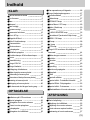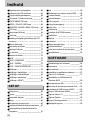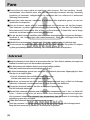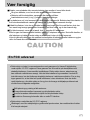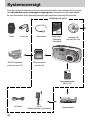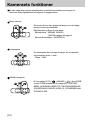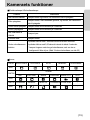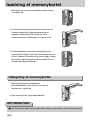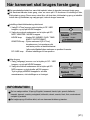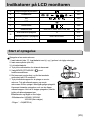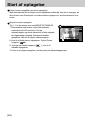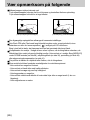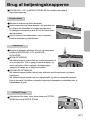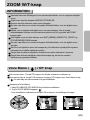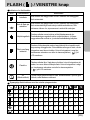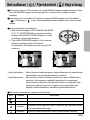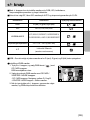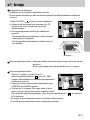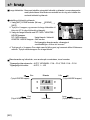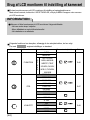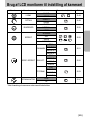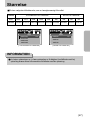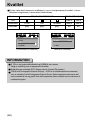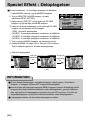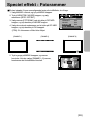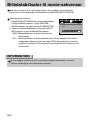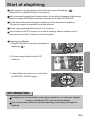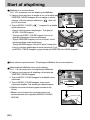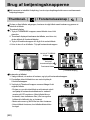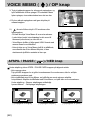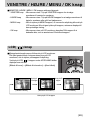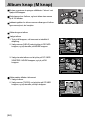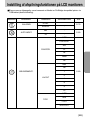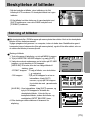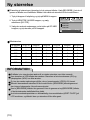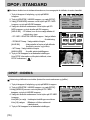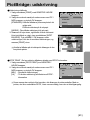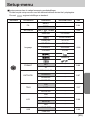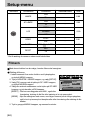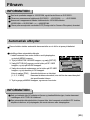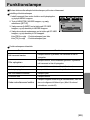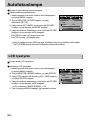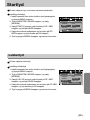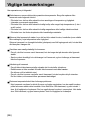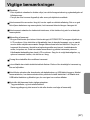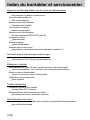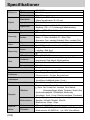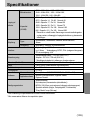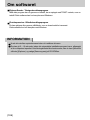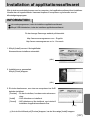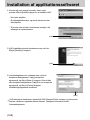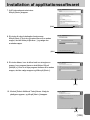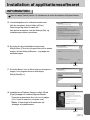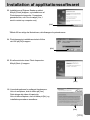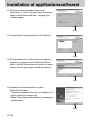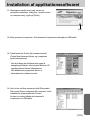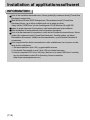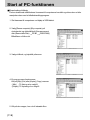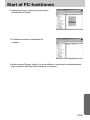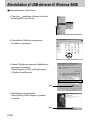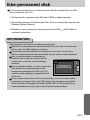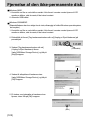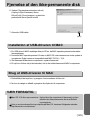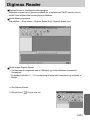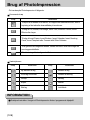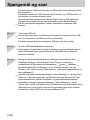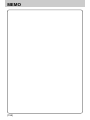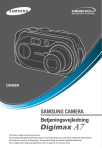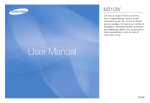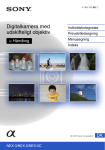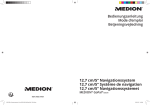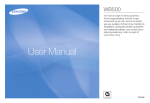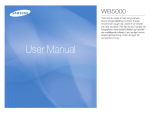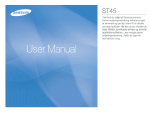Download Samsung DIGIMAX UCA5 Bruksanvisning
Transcript
DANSK
Betjeningsvejledning
Tak fordi du valgte et Samsung kamera.
Denne betjeningsvejledning forklarer brugen af kameraet og gør dig i stand til at udnytte alle dets faciliteter.
Den beskriver, hvordan du fotograferer, downloader billeder og benytter applikationssoftwaret.
Læs venligst denne betjeningsvejledning, inden du tager dit nye kamera i brug.
Hovedpunkter i betjeningen
Betjen kameraet i denne rækkefølge
Installér
kameradriveren
Inden du slutter kameraet til computeren ved hjælp
af det medfølgende USB-kabel, skal
kameradriveren installeres.
Installér kameradriveren, som findes på den
medfølgende CD-ROM (side 107).
Tag et billede (side 23).
Tag et billede
Isæt USB-kablet
* Brug det genopladelige batteri, som medfølger
kameraet, når du skal fotografere.
Sæt det medfølgende USB-kabel i computerens
USB-port og kameraets USB-terminal (side 117).
Kontrollér at
kameraet er tændt
Kontrollér at kameraet er tændt.
Hvis det er slukket: Tryk på hovedkontakten for at
tænde kameraet (side 27).
Kontrollér [Ikke-permanent
disk] (Removable Disk)
Åbn Window’s Stifinder (Explorer), og find [Ikkepermanent disk] (Removable Disk) (side 118).
Hvis du kopierer billederne på memorykortet til computeren med en kortlæser, kan billederne
blive beskadiget. Slut kameraet til computeren ved hjælp af det medfølgende USB-kabel, når
du skal overføre billederne, som er taget med kameraet, til computeren. Producenten påtager
sig intet ansvar for tab eller beskadigelse af data på memorykortet, som skyldes brugen af en
kortlæser.
{2}
Indhold
KLAR
Vær opmærksom på følgende
26
Brug af betjeningsknapperne
27
Lær dit kamera at kende
5
Hovedkontakten
27
Om ikonerne
5
Udløserknap
27
Fare
6
ZOOM W/T-knap
27
Advarsel
6
Voice Memo / OP knap
29
Vær forsigtig
7
Makro / Ned knap
30
Systemoversigt
8
Fokuslås
31
Kameraets funktioner
10
FLASH/ VENSTRE knap
32
Front & Top
10
Selvudløser/ Fjernkontrol/ Højre knap
35
Bagside & Bund
10
MENU / OK knap
37
Side /5-funktionsknap
11
M knap
38
Kamerastation
11
+/- knap
39
Movie-sekvens
12
LCD knap
43
Lydoptagelse
12
Brug af LCD monitoren til indstilling af
Stillbilled-optagelse
12
kameraet
44
Funktionslampe & Selvudløserlampe
13
Sådan bruges menuen
46
Ikoner
13
Funktion
46
Strømtilslutning
14
Størrelse
47
Brug af SAC-41
14
Kvalitet
48
Brug af batteriet
17
Lysmåling
49
Udtagning af batterierne
17
Kontinuerlig optagelse
49
Sådan benyttes memorykortet
18
Skarphed
50
Behandling af memorykort
18
Effekt
50
Bevarelse af data på memorykortet
18
Specielle effekter
51
Isætning af memorykortet
20
Speciel effekt : Forindstillet fokusfelt
51
Udtagning af memorykortet
20
Speciel Effekt : Deloptagelser
52
Når kameraet skal bruges første gang
21
Speciel effekt : Fotorammer
53
Billedstabilisator til movie-sekvenser
54
OPTAGELSE
AFSPILNING
Indikatorer på LCD monitoren
22
Start af optagelse
23
Start af afspilning
55
Optagelse af en movie-sekvens
23
Afspilning af et stillbillede
55
Pause i movie-optagelsen
24
Afspilning af en movie-sekvens
56
Lydoptagelse
25
Movie-sekvens capture-funktion
56
Optagelse af et stillbillede
25
Beskæring af movie-sekvenser
57
{3}
Indhold
Afspilning af en lydoptagelse
58
Lyd
88
Indikatorer på LCD monitoren
59
Tilslutning af en ekstern enhed (USB)
88
Brug af betjeningsknapperne
60
Funktionslampe
89
Thumbnail / Forstørrelsesknap
60
Autofokuslampe
90
VOICE MEMO/ OP knap
61
LCD lysstyrke
90
AFSPIL / PAUSE / NED knap
62
Valg af videoudgang
91
VENSTRE / HØJRE / MENU / OK knap
63
Quick view
93
LCD knap
63
Initialisering
93
Album knap (M knap)
64
Indstilling af MITKAM menuen
94
Slet knap
67
Startbillede
94
Startlyd
95
Indstilling af afspilningsfunktionen på LCD
monitoren
68
Lukkerlyd
95
Start af diashowet
71
Vigtige bemærkninger
96
Beskyttelse af billeder
72
Advarselsindikator
98
Sletning af billeder
73
Inden du kontakter et servicecenter
Ny størrelse
74
Specifikationer
Rotation af billeder
75
DPOF
75
DPOF: STANDARD
76
99
102
SOFTWARE
DPOF : INDEKS
76
Bemærkninger om softwaret
104
DPOF : PRINTSTØRRELSE
77
Systemkrav
104
PictBridge
78
Om softwaret
105
PictBridge: Vælg billede
79
Installation af applikationssoftwaret
107
PictBridge: Printindstillinger
80
Start af PC-funktionen
117
PictBridge: udskrivning
81
Afinstallation af USB-driveren til
PictBridge : RESET
82
Windows 98SE
120
Ikke-permanent disk
121
Fjernelse af den ikke-permanente disk
122
Installation af USB-driveren til MAC
123
SETUP
Setup-menu
83
Brug af USB-driveren til MAC
123
Filnavn
84
Digimax Viewer 2.1
124
Automatisk afbryder
85
Digimax Reader
125
Sprog
86
Brug af PhotoImpression
127
Formatering af memorykort
86
Spørgsmål og svar
129
Indstilling af dato/klokkeslæt og datoformat
87
Indfotografering af dato/klokkeslæt for
optagelsen
{4}
87
Lær dit kamera at kende
Tillykke med dit nye Samsung digitalkamera.
Læs venligst denne betjeningsvejledning, inden du tager kameraet i brug.
Hvis du har behov for service: Indlevér kameraet og eventuelt udstyr, der kan være skyld i
fejlen (f. eks. batterier, memorykort etc.), til forhandleren.
Kontrollér venligst inden brugen, at kameraet fungerer korrekt (f. eks. på rejser eller til vigtige
optagelser). Samsung påtager sig intet ansvar for tab eller skader, som skyldes kamerafejl.
Opbevar betjeningsvejledningen et sikkert sted.
Microsoft Windows og Windows-logoet er registrerede varemærker tilhørende Microsoft
Corporation i USA og andre lande.
Alle mærke- og produktnavne, som er nævnt i denne betjeningsvejledning, er registrerede
varemærker tilhørende de respektive ejere.
Om ikonerne
Denne betjeningsvejledning indeholder instruktioner om anvendelse af kameraet, der vil hjælpe
dig med at betjene det sikkert og korrekt.
FARE
Dette symbol angiver en farlig situation, som kan betyde alvorlig skade, hvis
den ignoreres.
ADVARSEL
Dette symbol angiver, at der er risiko for en farlig situation, som kan betyde
alvorlig skade, hvis den ignoreres.
VÆR FORSIGTIG
Dette symbol angiver, at der er risiko for en farlig situation, som kan betyde
mindre skade, hvis den ignoreres.
{5}
Fare
Forsøg ikke på nogen måde at modificere dette kamera. Det kan resultere i brand,
personskade, eller elektrisk stød, eller det kan beskadige kameraet alvorligt. Indvendig
inspektion af kameraet, vedligeholdelse og reparation bør kun udføres af et autoriseret
Samsung Servicecenter.
Anvend ikke dette kamera i nærheden af brændbare eller eksplosive gasser, da der kan
opstå risiko for eksplosion.
Hvis der kommer væske eller et fremmedlegeme ind i kameraet, må det ikke bruges.
Sluk kameraet, og afbryd strømforsyningen (tag batterierne ud, eller fjern AC-adapteren).
Bring kameraet til forhandleren eller et Samsung Servicecenter. Fortsæt ikke med at bruge
kameraet, da det kan medføre brand eller elektrisk stød.
Pas på, der ikke kommer metalliske eller brændbare fremmedlegemer ind gennem åbninger i
kameraet (f. eks. kortåbningen eller batterikammeret). Dette kan forårsage brand eller
elektrisk stød.
Håndtér ikke kameraet med våde hænder. Dette kan medføre risiko for elektrisk stød.
Du bør benytte det genopladelige batteri, som leveres med kameraet. Brug ikke AC adapter
og ikke-genopladelige batterier samtidigt. Det kan medføre risiko for eksplosion.
Advarsel
Brug ikke flashen på kort afstand af mennesker eller dyr. Hvis flashen udlades på meget kort
afstand til motivets øjne, kan det medføre synsskader.
Ret aldrig kameraets objektiv direkte mod meget kraftige lyskilder.
Dette kan medføre permanent beskadigelse af dit syn.
Af sikkerhedsmæssige grunde bør kameraet og tilbehøret opbevares utilgængeligt for børn
eller dyr for at undgå ulykker.
Pas på, at batterier eller små tilbehørsdele ikke sluges.
Hvis der sker uheld, bør du omgående søge læge.
Batterierne og kameraet kan blive varme ved længerevarende brug, hvilket kan forårsage
fejlfunktion i kameraet. Lad kameraet køle af i nogle minutter, hvis dette sker.
Forsøg ikke at oplade batterier, der ikke er beregnet til genopladning.
Det kan forårsage eksplosion.
Efterlad ikke kameraet på steder med ekstremt høje temperaturer, som f. eks. i en lukket bil i
solen, i direkte sollys eller på andre steder med ekstreme temperatursvingninger.
Hvis kameraet udsættes for ekstremt høje temperaturer, kan det skade de indvendige dele
betydeligt og give risiko for brand.
Tildæk ikke kameraet eller AC-adapteren under brugen.
Dette kan resultere i en varmeudvikling, der kan beskadige kameraet eller forårsage brand.
Brug altid kun kameraet og tilbehøret i velventilerede omgivelser.
{6}
Vær forsigtig
Utætte, overophedede eller revnede batterier kan resultere i brand eller skade.
Brug kun batterier, som har de rette specifikationer til kameraet.
Batterier må ikke kortsluttes, opvarmes eller kastes på ilden.
Isæt batterierne med (+) og (-) polerne i de rigtige retninger.
Tag batterierne ud, hvis kameraet ikke skal bruges i længere tid. Batterier kan blive utætte, så
korrosionsfremkaldende væske kan trænge ud og beskadige kameraet alvorligt.
Udlad ikke flashen, hvis den er i direkte kontakt med noget. Rør ikke ved flashen, hvis den
har været brugt mange gange efter hinanden. Den bliver varm, og du kan brænde dig.
Flyt ikke kameraet, mens det er tændt, hvis du benytter AC-adapteren.
Efter brugen skal kameraet altid slukkes, inden AC adapteren afbrydes. Kontrollér derefter, at
alle ledninger og kabler til andet udstyr er afmonteret, inden du flytter kameraet.
Hvis du ignorerer dette, kan det medføre beskadigelse af ledningerne eller kablerne og give
risiko for brand eller elektrisk stød.
En FCC advarsel
Dette udstyr er testet i overensstemmelse med grænserne for klasse B digitaludstyr
under stykke 15 i FCC reglerne. Disse grænser har til formål at yde beskyttelse mod
skadelig interferens i kommercielle installationer. Dette udstyr danner, absorberer og
kan udsende radiofrekvens-energi. Hvis det ikke installeres og anvendes i henhold til
instruktionerne, kan det forårsage skadelig interferens i radiokommunikation. Der er dog
ingen garanti for, at der ikke kan opstå interferens i visse situationer. Hvis der skulle
opstå interferens, når dette udstyr er i brug, kan du forsøge at afhjælpe problemet ved
en eller flere af følgende muligheder.
Skift placering og retning af alle antenner.
Forøg afstanden mellem kameraet og det påvirkede udstyr.
Anvend en anden stikkontakt et stykke fra det påvirkede udstyr.
Kontakt en Samsung-forhandler eller en radio/TV-tekniker.
Dette udstyr overholder del 15 i FCC reglerne.
Ændringer, som ikke udtrykkeligt er godkendt af producenten, kan medføre tab af retten
til at benytte udstyret.
{7}
Systemoversigt
Kontrollér venligst, at kameraet er leveret med de korrekte dele, inden du begynder at anvende
det. Indholdet kan variere, afhængigt af salgsregionen. Information om det valgfri tilbehør
fås ved henvendelse til din Samsung-forhandler eller nærmeste Samsung Servicecenter.
< Medfølgende dele >
Taske
Fjernkontrol
DPOF-kompatibel
printer (se side 75)
Kamerarem
Betjeningsvejledning,
Garantikort
Software CD
(se side 105,106)
SD-memorykort
(se side 18)
Genopladeligt batteri
(SLB-1137)
AC-kabel
{8}
SAC-41
(til både batterilader og AC adapter)
Kamerastation
Systemoversigt
Systemkrav
Windows
Computer
PictBridge-kompatibel
printer (se side 78)
PC med MMX Pentium 233 MHz processor
eller højere (XP : Pentium II 300 MHz)
Windows 98/98SE/2000/ME/XP
Min.32 MB RAM (XP: 128MB)
140 MB ledig plads på harddisken
USB-port
CD-ROM drev
800x600 pixels, 16-bit farvemonitor
(24-bit farvemonitor anbefales)
Macintosh
USB-kabel
(til kamerastationen)
USB-kabel
(til kameraet)
AV-kabel
(til kamerastationen)
AV-kabel
(til kameraet)
Power Mac G3 eller nyere
Mac OS 9.2 ~ 10.3
Min.64 MB RAM
110 MB ledig plads på harddisken
USB-port
CD-ROM drev
QuickTime Player
DivX (til movie-sekvenser)
VÆR FORSIGTIG
Når du slutter kameraet til en computer,
printer eller ekstern monitor, skal du bruge
det medfølgende USB/AV-kabel, for at
kameraet kan genkende den tilsluttede
enhed.
Ekstern monitor
Gul farve - Video,
Hvid farve - Lyd(se side 91)
{9}
Kameraets funktioner
Front & Top
Funktionsomskifter
Hovedkontakt
Udløserknap
Højttaler
Flash
Fjernkontrolsensor
Autofokuslampe
Mikrofon
Funktionslampe &
Selvudløserlampe
Objektiv
Bagside & Bund
LCD knap
M knap
(Album knap)
Zoom T-knap
(Digital zoom)
LCD
monitor
Stativgevind
DC-/USB-/AV-stik /
Tilslutning til
kamerastation
Zoom W-knap
(Thumbnail)
Remholder
+&-/SLET knap
Afspilningsknap
Knappen til afspilning er lavere end de andre betjeningsknapper for at forhindre, at kameraet
tændes ved et uheld, så batteriet drænes.
{10}
Kameraets funktioner
Side /5-funktionsknap
Batteridæksel
VOICE MEMO / OP knap
MENU / OK knap
Batterikammer
SELVUDLØSER /
FJERNKONTROL /
HØJRE knap
FLASH/
VENSTRE knap
Kortåbning
Batteriholder
MAKRO/ NED knap
AFSPIL / PAUSE knap
Kamerastation
Du kan genoplade det genopladelige batteri, udskrive og downloade billeder ved hjælp af
kamerastationen. (Se side 15, 78 og 117.)
Top
Kameratilslutninger
Bagside
DC-stik
USB-port
AV-terminal
{11}
Kameraets funktioner
Du kan vælge den ønskede arbejdsfunktion med funktionsomskifteren på toppen af
kameraet. Dette digitalkamera har følgende 3 optagemetoder.
Movie-sekvens
En movie-sekvens kan optages så længe, som den ledige
plads på memorykortet tillader.
Billedstørrelse og filtype er som følger.
- Billedstørrelse : 640X480, 320X240,
160X128 (vælges af brugeren)
- Movie-sekvens filtype: *.AVI(MPEG-4)
Lydoptagelse
En lydoptagelse kan vare lige så længe, der er kapacitet i
hukommelsen (maks. 1 time).
- Filtype: *.WAV
Stillbilled-optagelse
Du kan vælge AUTO (
), MANUEL (
) eller SCENE.
Under SCENE-metode kan du vælge NAT, PORTRÆT,
BØRN, LANDSKAB, NÆRFOTO, TEKSTGENKENDELSE,
SOLNEDGANG, DAGGRY, MODLYS, FYRVÆRKERI eller
STRAND & SNE.
{12}
Kameraets funktioner
Funktionslampe & Selvudløserlampe
Funktion
Beskrivelse
Når kameraet tændes
Lampen blinker og slukkes, når kameraet er klar til optagelse.
Lampen blinker, mens billeddata gemmes, og slukkes, når kameraet er
Efter optagelsen
klar til optagelse.
Under movie-optagelse
Lampen blinker med intervaller på 2 sekunder
Under lydoptagelse
Lampen blinker med intervaller på 2 sekunder
Når USB-kablet er
Lampen lyser
tilsluttet
Overfører data
Lampen blinker
Lysdioden blinker med 1 sekunds interval de første 8 sekunder.
Under selvudløserens
Lysdioden blinker med 0,25 sekunds interval de sidste 2 sekunder.
funktion
* Lampen fungerer under brug af selvudløseren, selv om den er
konfigureret til ikke at lyse. (Med 10-sekund selvudløser; se side 35)
Ikoner
FUNKTION
MOVIE-OPTAGELSE
LYDOPTAGELSE
AUTO
MANUEL
AFSPILNING
Ikon
SCENE
FUNKTION
NAT
PORTRÆT
BØRN
LANDSKAB
NÆRFOTO
TEXT
Ikon
FUNKTION SOLNEDGANG
Ikon
DAGGRY
MODLYS FYRVÆRKERI STRAND & SNE
-
{13}
Strømtilslutning
Du bør benytte det genopladelige batteri (SLB-1137), som leveres med kameraet. Brug ikke
AC adapter og ikke-genopladelige batterier samtidigt. Det kan medføre risiko for eksplosion.
INFORMATION
Vigtig information om brugen af batterier
Sluk kameraet, når det ikke er i brug.
Brug ikke batterier, som ikke er beregnet til genopladning. Det kan forårsage eksplosion.
Fjern batterierne, hvis kameraet ikke skal benyttes i længere tid. Batterier kan med tiden
miste deres kapacitet og er tilbøjelige til at lække, hvis de sidder i kameraet i lang tid.
Lave temperaturer (under 0°C) kan påvirke batteriernes ydeevne og forkorte deres
levetid.
Batterier vil normalt genvinde en del af deres kapacitet, når temperaturen normaliseres.
Kameraet kan blive varmt ved længere tids brug. Dette er normalt.
Brug af SAC-41 (til både batterilader og AC adapter)
Hvis du har adgang til en stikkontakt, kan du anvende kameraet i lange perioder, når du bruger
SAC-41 (til både batterilader og AC adapter).
Slut SAC-41 (til både batterilader og AC adapter) til stikket (DC IN 4,2V) på kameraet.
* Isæt det genopladelige batteri, hvis du benytter SAC-41 (til både batterilader og AC adapter).
[Brug af AC adapteren med kamerastationen]
{14}
[Brug af AC adapteren med kameraet]
Strømtilslutning
FARE
Afbryd altid strømforsyningen, inden du tager SAC-41 (til både batterilader og AC
adapter) ud af stikkontakten.
Sikkerhed er vigtigt i forbindelse med alle strømførende udstyr. Sørg altid for, at hverken
kameraet eller adapteren kommer i kontakt med vand eller metalliske genstande.
Vær sikker på, du anvender SAC-41 (til både batterilader og AC-adapter) med korrekte
specifikationer til kameraet. Hvis dette ikke overholdes, kan det påvirke produktgarantien.
Brug ikke flashen hyppigt, og tag ikke mange billeder, med et fuldt afladet batteri, som
kun er opladet i kort tid. Selv om batteriladeren er tilsluttet, kan kameraet blive slukket,
fordi batteriet er afladet igen.
Sådan oplades det genopladelige batteri (SLB-1137)
Opladning med kamerastationen
- Sæt det genopladelige batteri i
batterikammeret.
- Anbring kameraet korrekt i kamerastationen.
- Slut SAC-41 (til både batterilader og AC
adapter) til stikkontakten og kamerastationens
DC-stik.
Ladelampe
Opladning med kameraet
- Sæt det genopladelige batteri i
batterikammeret.
- Slut SAC-41 (til både batterilader og AC
adapter) til stikkontakten og kameraets
DC-stik.
Ladelampe
{15}
Strømtilslutning
Vigtig information om opladning af batteriet (SLB-1137)
Hvis ladelampen på SAC-41 ikke tændes eller
blinker, efter du har isat det genopladelige batteri,
skal du kontrollere, om det vender korrekt.
Opladningen kan kontrolleres ved hjælp af
ladelampen på SAC-41.
Ladelampe
Ladelampe
Status
Brug af kamerastationen
Direkte til kameraet
Er ved at lade op
Rød lysdiode er tændt
Rød lysdiode er tændt
Opladningen er færdig
Grøn lysdiode er tændt
Grøn lysdiode er tændt
Ladefejl
Rød lysdiode er slukket eller blinker
Rød lysdiode er slukket eller blinker
Hvis der opstår en ladefejl, skal du kontrollere alle kabelforbindelser.
Et USB-kabel til transmission af data kan ikke benyttes til opladning af det genopladelige
batteri.
Ladetid (Når kameraet er slukket.)
- Ved brug af kamerastationen : Cirka 150 MIN
- Ved brug af SAC-41 : Cirka 150 MIN
Hvis kameraet tændes, og undermenuen [FRA] i menuen
[AUTOSLUK] er valgt, forlænges ladetiden til cirka 6 timer.
Når du oplader batteriet, bør du aktivere [AUTOSLUK].
Hvis du benytter kamerastationen til overførsel af data,
fungerer den automatiske afbryder ikke, og ladetiden
forlænges til cirka 6 timer.
{16}
NOR
SETUP
FIL
AUTOSLUK
Language
RETUR:
FRA
1 MIN
3 MIN
INDST.: OK
Strømtilslutning
: Hvis kameraet ikke tændes, efter at du har ilagt batteriet,
kontrolleres om batteriet er anbragt rigtigt i forhold til
polariteten (+ og -).
Brug af batteriet
1. Åbn batteridækslet ved at
skubbe det i pilens retning.
2. Isæt batteriet med (+) og (-)
polerne i de rigtige
retninger.
3. Luk batteridækslet, og
tryk det på plads, til det
låser med et klik.
Udtagning af batteriet
1. Sluk kameraet. Åbn batteridækslet, og drej batteriholderen
til siden. Batteriet frigøres.
2. Tag batteriet ud, og luk batteridækslet.
INFORMATION
Udsæt ikke batteridækslet for tryk, når det er åbent. Batteridækslet kan blive beskadiget.
Der findes 3 indikatorer for batterikapacitet, som vises på LCD monitoren.
Batteriindikator
Batteristatus
Batterierne har fuld
kapacitet.
Vær parat med nye
batterier.
Batterierne er afladede.
Udskift batterierne.
{17}
Sådan benyttes memorykortet
Behandling af memorykort
Husk at formatere memorykortet (se side 86), hvis du benytter et nyt memorykort første
gang, hvis det rummer data, kameraet ikke genkender, eller hvis det rummer billeder, som er
taget med et andet kamera.
Husk altid at slukke kameraet, når et kort skal isættes eller udtages.
Meget hyppig brug af et memorykort reducerer med tiden kortets kapacitet.
Hvis dette sker, er tiden inde til at købe et nyt memorykort.
Vær opmærksom på, at kontaktfladerne vender korrekt.
Memorykortet er et elektronisk præcisionsmedie. Pas på ikke at bøje eller tabe det, og udsæt
det aldrig for kraftige stød.
Opbevar aldrig memorykortet i omgivelser med kraftige elektroniske eller magnetiske felter, f.
eks. i nærheden af højttalere eller TV-modtagere.
Memorykortet må ikke bruges eller opbevares på steder, hvor det kan blive udsat for store
temperatursvingninger.
Pas på, kortet ikke bliver snavset eller kommer i kontakt med væsker.
Hvis det sker, kan man rense kortet med en ren, blød klud.
Opbevar memorykortet i dets æske, når det ikke er i brug.
Under og efter længere tids brug kan memorykortet blive varmt. Dette er normalt.
Brug ikke et memorykort, som benyttes i et andet digitalkamera.
Hvis et memorykort skal benyttes i dette kamera, skal det først formateres med dette kamera.
Brug ikke et memorykort, som er formateret med et andet digitalkamera eller via en
kortlæser.
Bevarelse af data på memorykortet
Hvis kortet udsættes for følgende forhold, kan de gemte data blive ødelagt :
- Hvis memorykortet bruges forkert.
- Hvis strømmen afbrydes eller kortet fjernes, mens kameraet kommunikerer med kortet
(indlæser billeder, sletter, formaterer, læser data).
Samsung påtager sig intet ansvar for tab af data.
Det anbefales at kopiere vigtige data til andre medier som backup (f. eks. til en harddisk,
disketter eller CD).
Hvis der ikke er tilstrækkelig hukommelse til rådighed: Hvis du trykker på udløserknappen til
optagelse, vises meddelelsen [KORT FULDT!], og kameraet virker ikke. Udskift i givet fald
memorykortet, eller slet uønskede billeder i kameraets hukommelse.
{18}
Sådan benyttes memorykortet
INFORMATION
Tag ikke memorykortet ud, når funktionslampen blinker, da dataene på memorykortet kan
blive beskadiget.
Du kan både benytte SD-memorykort og MultiMedia-kort (MMC). Se vejledningen om brug af
MMC
SD-memorykortet er forsynet med en omskifter
til skrivebeskyttelse, som forhindrer, at billeder
kan slettes eller at kortet kan formateres. Når du
skyder omskifteren mod bunden af kortet, er
dataene beskyttet. Når du skyder omskifteren
mod toppen af kortet, er dataene ikke beskyttet.
Kontrollér omskifterens position, inden du
fotograferer; hvis kortet er beskyttet, kan nye
billeder ikke indlæses på kortet.
Kontaktpunkter
Omskifter til
skrivebeskyttelse
Mærkat
[ SD (Secure Digital)-memorykort ]
Optagekapaciteten er følgende med et 32MB SD-memorykort.
Antallene er omtrentlige, da den præcise kapacitet kan afhænge af faktorer som motivernes
toneomfang.
Billedstørrelse ved optagelse
STILLBILLEDOPTAGELSE
MOVIEOPTAGELSE
S. FIN
FIN
NORMAL
30BPS
15BPS
2592X1944
11
21
33
-
-
2272X1704
14
26
40
-
-
2048X1536
17
33
50
-
-
1600X1200
30
51
75
-
-
1024X768
60
106
129
-
-
640X480
121
165
202
-
-
640X480
-
-
-
Cirka 2MIN Cirka 4MIN
320X240
-
-
-
Cirka 4MIN Cirka 7MIN
160X128
-
-
-
Cirka 8MIN Cirka 15MIN
{19}
Isætning af memorykortet
1. Sluk kameraet, og skub batteridækslet i pilens retning
for at åbne det.
2. Forsiden af memorykortet skal vende mod fronten af
kameraet (objektivet) og kontaktpunkterne mod
bagsiden af kameraet (LCD monitoren). Skub
memorykortet ind i kortåbningen, til du hører et klik.
3. Luk batteridækslet ved at trykke det på plads, til du
hører et klik. Brug ikke vold, hvis memorykortet ikke kan
gå ind i holderen. Kontrollér at det vender rigtigt, og isæt
det korrekt. Isæt ikke memorykortet omvendt. Du kan
herved beskadige kortholderen.
Udtagning af memorykortet
1. Sluk kameraet med hovedkontakten.
Åbn batteridækslet, tryk kortet ind (som vist på
illustrationen), og slip det.
2. Fjern memorykortet, og luk batteridækslet.
INFORMATION
Hvis kameraet er tændt, og du isætter eller udtager et memorykort, slukkes det automatisk.
{20}
Når kameraet skal bruges første gang
Det genopladelige batteri bør være fuldt opladet, inden du benytter kameraet første gang.
Når kameraet tændes første gang, vises en menu på LCD monitoren til indstilling af dato,
klokkeslæt og sprog. Denne menu vises ikke, når først dato, klokkeslæt og sprog er indstillet.
Indstil dato og klokkeslæt, og vælg sproget, inden du bruger kameraet.
Indstilling af dato/klokkeslæt og datoformat
1. Vælg [D & Time] menuen ved at trykke på OP / NED
knappen, og tryk på HØJRE knappen.
2. Vælg den ønskede undermenu ved at trykke på OP /
Setup
NED / VENSTRE / HØJRE knappen.
D &Time
05/ 01/ 01
HØJRE knap
: Vælger ÅR / MÅNED / DAG / TIME /
Language English
MINUT / DATOFORMAT
Move :
Change :
VENSTRE knap : Flytter markøren til [D & Time]
hovedmenuen, hvis markøren står
ved første position af dato/klokkeslæt.
I alle andre tilfælde flyttes markøren en position til venstre.
OP / NED knap : Ændrer indstillingen af hver position.
Valg af sprog
1. Vælg [Language] menuen ved at trykke på OP / NED
knappen, og tryk på HØJRE knappen.
2. Vælg den ønskede undermenu ved at trykke på OP/
NED knappen, og tryk derefter på OK knappen.
Tryk to gange på MENU knappen for at lukke
menuskærmen, når indstillingerne er foretaget.
Setup
D &Time
05/ 01/ 01
Language
English
Move :
Change :
INFORMATION
Du kan vælge mellem 18 sprog: Engelsk, koreansk, fransk, tysk, spansk, italiensk,
kinesisk, japansk, russisk, portugisisk, hollandsk, dansk, svensk, finsk, thai, moderniseret
malajisk og arabisk.
Det valgte sprog vil forblive aktivt, selv om kameraet slukkes og tændes.
{21}
Indikatorer på LCD monitoren
LCD monitoren viser information om optagefunktionerne.
[Billede & fuld information]
Nr.
Beskrivelse
1
Batteri
S.17
2
Optagelse
S.12
3
Kontinuerlig optagelse
S.49
4
Flash
S.32
5
Selvudløser
S.35
6
Voice Memo
S.29
7
Makro
S.30
8
Lysmåling
S.49
9
Skarphed
S.50
10
Autofokusfelt
11
Advarsel om kamerarystelser
12
Dato / Klokkeslæt
{22}
Ikoner
Side
S.26
2005/01/01 01:00 PM
Indikatorer på LCD monitoren
13
Eksponeringskompensation
S.41
14
Hvidbalance
S.40
15
ISO
S.40
16
RGB
S.39
17
Billedkvalitet
S.48
18
Billedstørrelse
2592, 2272, 2048, 1600, 1024, 640
S.47
Antal resterende optagelser
15
S.19
Resterende tid (movie- / lydoptagelse)
00:01:30/ 01:00:00
S.19
19
20
Optisk / Digital zoombjælke
S.28
Start af optagelse
Optagelse af en movie-sekvens
1. Isæt batteriet (side 17). Isæt batteriet med (+) og (-) polerne i de rigtige retninger.
2. Isæt memorykortet (side 20).
3. Luk batteridækslet.
4. Tryk på hovedkontakten for at tænde kameraet.
5. Vælg MOVIE-OPTAGELSE (
) med
funktionsomskifteren.
6. Ret kameraet mod motivet, og find det ønskede
motivudsnit på LCD monitoren.
7. Tryk på udløserknappen for at optage en moviesekvens. Tryk på udløserknappen, og moviesekvensen vil blive optaget i den tilgængelige optagetid.
Kameraet fortsætter optagelsen, selv om du slipper
udløserknappen. Hvis du vil stoppe optagelsen, skal du
trykke på udløserknappen igen.
Billedstørrelse og filtype er som følger.
STANDBY
- Billedstørrelse: 640X480, 320X240,
[ MOVIE-OPTAGELSE ]
160X128 (Kan vælges)
- Filtype: *. AVI(MPEG-4)
{23}
Start af optagelse
Pause i movie-optagelsen (successiv optagelse)
Med dette kamera kan du stoppe movie-optagelsen midlertidigt, hvis der er passager, du
ikke vil have med. Det betyder, at du ikke behøver optage en ny movie-sekvens for hver
scene.
Brug af successiv optagelse
Trin 1 - 6 er de samme som med MOVIE-OPTAGELSE.
7. Ret kameraet mod motivet, og find det ønskede
motivudsnit på LCD monitoren. Tryk på
udløserknappen, og movie-sekvensen vil blive optaget i
den tilgængelige optagetid. Kameraet fortsætter
STOP:SHUTTER
optagelsen, selv om du slipper udløserknappen.
8. Hvis du vil holde pause i optagelsen: Tryk på Pause
[Successiv movie-optagelse]
knappen (
).
9. Tryk igen på Pause knappen (
), hvis du vil
fortsætte optagelsen.
10. Hvis du vil stoppe optagelsen, skal du trykke på udløserknappen igen.
{24}
Start af optagelse
Lydoptagelse
Trin 1 - 4 er de samme som ved optagelse af moviesekvenser.
5. Vælg LYDOPTAGELSE(
) med
funktionsomskifteren.
6. Tryk på udløserknappen for at optage lyd.
- Tryk én gang på udløserknappen, og lyden vil blive
optaget i den tilgængelige optagetid (maks. 1 time)
Optagelsestiden vil blive vist på LCD monitoren.
- Kameraet fortsætter lydoptagelsen, selv om du slipper
udløserknappen.
- Hvis du vil stoppe optagelsen, skal du trykke på
udløserknappen igen.
- Filtype : *.WAV
START:SHUTTER
[ LYDOPTAGELSE ]
INFORMATION
Lyden bliver bedst, hvis afstanden fra din mund til kameraet (mikrofonen) er cirka 40 cm.
Optagelse af et stillbillede
Trin 1 - 4 er de samme som ved optagelse af moviesekvenser.
5. Vælg STILLBILLED-OPTAGELSE (
) med
funktionsomskifteren.
6. Ret kameraet mod motivet, og find det ønskede
motivudsnit på LCD monitoren.
7. Tryk udløserknappen ned for at tage billedet.
INFORMATION
[Stillbilled-optagelse]
Hvis autofokusfeltet bliver rødt, når du trykker udløserknappen halvvejs ned, kan
kameraet ikke fokusere på motivet. Hvis det er tilfældet, bliver billedet sandsynligvis ikke
skarpt.
{25}
Vær opmærksom på følgende
Udløserknappen trykkes halvvejs ned
Tryk udløserknappen halvvejs ned for at fokusere og kontrollere flashens opladning.
Tryk udløserknappen helt ned for at tage billedet.
[ Halvvejs nedtrykning af udløserknappen ]
[ Fuld nedtrykning af udløserknappen ]
Den tilgængelige optagetid kan afhænge af kameraets indstillinger.
Hvis Flash FRA eller Flash med lang lukkertid benyttes under svage lysforhold, vises
advarslen om risiko for kamerarystelser (
) muligvis på LCD monitoren.
Brug i givet fald et stativ, støt kameraet mod en fast genstand eller benyt flash.
Kompensation for modlys : Undgå at have solen i øjnene, når du fotograferer udendørs, da
billedet kan blive mørkt på grund af kraftigt modlys. Hvis motivet er i modlys: Brug [MODLYS]
under SCENE-metode (se side 38), udfyldningsflash (se side 32), spotmåling (se side 49)
eller eksponeringskompensation (se side 41).
Pas på ikke at dække for objektivet eller flashen, når du fotograferer.
Visse motivforhold kan frembyde vanskeligheder for autofokussystemet.
- Hvis motivet har meget lav kontrast.
- Hvis motivet er blankt eller med kraftig refleksion.
- Hvis motivet bevæger sig med høj hastighed.
- Hvis baggrunden er meget lys.
- Hvis motivet udelukkende består af horisontale linjer eller er meget smalt (f. eks. en
flagstang).
- Hvis omgivelserne er mørke.
{26}
Brug af betjeningsknapperne
STILLBILLED-, LYD- og MOVIE-OPTAGELSE kan indstilles ved hjælp af
betjeningsknapperne.
Hovedkontakten
Benyttes til at tænde og slukke kameraet.
Hvis kameraet ikke har været benyttet i den specificerede
tid, slukkes det automatisk for at spare på batterierne.
Se yderligere information på side 85 om den automatiske
afbryderfunktion.
Hvis du trykker på hovedkontakten i over 3 sekunder,
frakobles startlyden og lydfunktionen.
Udløserknap
Benyttes til optagelse af billeder eller lyd, når kameraet er
indstillet til STILLBILLED-, LYD- eller MOVIEOPTAGELSE.
MOVIE-OPTAGELSE
Når udløserknappen trykkes helt ned, startes optagelsen af
en movie-sekvens. Tryk én gang på udløserknappen, og
movie-sekvensen vil blive optaget i den tilgængelige
optagetid (så længe der er ledig hukommelse).
STILLBILLED-OPTAGELSE
Når udløserknappen trykkes halvvejs ned, aktiveres autofokussystemet, og flashen
kontrolleres.
Når udløserknappen trykkes helt ned, tages billedet, og data om optagelsen gemmes.
Hvis du har valgt Voice Memo-optagelse, begynder lydoptagelsen umiddelbart efter, at
billeddataene er gemt.
ZOOM W/T-knap
Hvis menuen ikke vises, virker denne knap som OPTISK
ZOOM eller som til DIGITAL ZOOM.
{27}
ZOOM W/T-knap
Dette kamera har 3 x optisk og 5x digital zoom. Ved brug af begge kan man opnå et
zoomforhold på 15x.
TELE zoom
Optisk zoom TELE
Digital zoom TELE
: Tryk på zoomknappen (T). Nu zoomer du ind på motivet, d.v.s.
motivet "kommer nærmere".
: Når maksimal optisk zoom (3x) benyttes, vil tryk på zoomknappen
(T) aktivere den digitale zoom. Hvis du slipper zoomknappen (T),
stopper den digitale zoom. Når den maksimale digitale zoom (5x)
er nået, vil yderligere tryk på zoomknappen (T) ikke have nogen
effekt.
Tryk på
zoomknappen (T).
[ VIDVINKEL zoom ]
Tryk på
zoomknappen (T).
[ TELE zoom ]
[ Digital zoom 5,0x ]
VIDVINKEL zoom
Optisk zoom VIDVINKEL : Tryk på zoomknappen (W). Nu zoomer du væk fra motivet, d.v.s.
motivet "fjerner sig". Hvis du trykker kontinuerligt på ZOOM Wknappen, zoomer kameraet til maksimal vidvinkel.
Tryk på
zoomknappen (W).
[ TELE zoom ]
Tryk på
zoomknappen (W).
[ Optisk zoom 2x ]
[ VIDVINKEL zoom ]
Digital zoom VIDVINKEL : Når den digitale zoom er aktiv, vil tryk på zoomknappen (W)
reducere den digitale zoom i trin.
Optisk zoom
Hvis du slipper ZOOM W-knappen, stopper den digitale zoom.
Ved tryk på ZOOM W-knappen reduceres først den digitale zoom
og dernæst den optiske zoom, til maksimal vidvinkel er nået.
Digital zoom
Tryk på
zoomknappen (W).
[ Digital zoom 5,0X ]
{28}
[ Digital zoom 2,0X ]
Tryk på
zoomknappen (W).
[ TELE zoom ]
ZOOM W/T-knap
INFORMATION
Kameraet kan være lidt længere tid om at bearbejde billeder, som er optaget med digital
zoom.
Digital zoom kan ikke benyttes til MOVIE-OPTAGELSE.
Zoomen kan ikke aktiveres under movie-optagelse.
Der kan være tale om en mindre forringelse af billedkvaliteten, hvis den digitale zoom
benyttes.
Billeder, som er optaget med digital zoom, kan ses tydeligere, hvis du trykker
udløserknappen halvvejs ned ved maksimal optisk zoom (3x) og trykker på ZOOM T
knappen igen.
Den digitale zoom kan ikke aktiveres med [NAT], [BØRN], [NÆRFOTO], [TEKST] og
[FYRVÆRKERI] SCENE metode.
Der kan være tale om en mindre forringelse af billedkvaliteten, hvis den digitale zoom
benyttes.
Rør ikke ved objektivet, mens det bevæger sig. Hvis billedet er utydeligt:Sluk og tænd
kameraet for at nulstille objektivets position.
Pas på ikke at trykke på objektivet, da dette kan medføre fejlfunktion i kameraet.
Pas på ikke at berøre objektivet, mens det bevæger sig, da det kan medføre
fejlfokusering og uskarpe billeder.
Voice Memo (
) / OP knap
Når menuen vises : Tryk på OP knappen for at flytte undermenu-markøren op.
Hvis menuen ikke er vist på LCD monitoren, fungerer OP knappen som Voice Memo-knap.
(
) Du kan tilføje en lydkommentar til et gemt stillbillede.
Optagelse af Voice Memo
1. Vælg STILLBILLED-OPTAGELSE med funktionsomskifteren.
2. Tryk på VOICE MEMO-knappen.(
)
Hvis Voice Memo indikatoren er vist på LCD monitoren, er indstillingen foretaget.
STOP:SHUTTER
[ Forberedelse af Voice Memo ]
[ Optagelse af Voice Memo ]
{29}
Voice Memo (
) / OP knap
3. Tryk på udløserknappen for at tage et billede. Billedet indlæses på memorykortet.
4. Voice Memo vil blive optaget i 10 sekunder, fra det øjeblik billedet er gemt.
Du kan afbryde Voice Memo lydoptagelsen ved at trykke på udløserknappen.
INFORMATION
Lyden bliver bedst, hvis afstanden fra din mund til kameraet (mikrofonen) er cirka 40 cm.
Makro(
) / Ned knap
Når menuen vises:Tryk på NED knappen for at gå fra hovedmenuen til en undermenu eller
for at flytte undermenu-markøren ned.
Når menuen ikke vises, kan du med MAKRO / NED knappen tage nærbilleder (inden for
afstandsområdet 5-80 cm).
Auto-makrofunktionen aktiveres automatisk med AUTO metode.
[Auto-makro]
[Makro]
Fokuseringsmetoder og fokuseringsområder (W: Vidvinkel, T: Tele)
Fokuseringsmetode
Auto
Fokuseringsområde
80 ~ uendelig
Makro(
W : 5 ~ 80
)
T : 50 ~ 80
(Enhed : cm)
Auto-makro(
)
W : 5 ~ uendelig T : 50 ~ uendelig
INFORMATION
Hvis makrofunktionen er valgt, er der risiko for kamerarystelser.
Anbring eventuelt kameraet på et stativ.
Hvis du fotograferer på afstande under 30 cm (makro-fokusering), bør flashen kobles fra.
{30}
Makro(
) / Ned knap (Fokusering)
Tilgængelige fokuseringsmetoder med de enkelte optagemetoder(O : Tilgængelig, X : Ikke
tilgængelig, ∞ : Uendelig)
Funktion
Auto
O
X
O
Makro
O
X
O
Auto-makro
X
O
X
SCENE
Funktion
Auto
O
O
O
∞
X
X
∞
∞
O
∞
O
Makro
X
X
X
X
O
X
X
X
X
X
X
Auto-makro
X
X
X
X
X
O
X
X
X
X
X
Fokuslås
Hvis du vil fokusere på et motiv, som ikke er i midten af billedet, kan du benytte fokuslåsen.
Brug af fokuslåsen
1. Ret autofokus-feltet i midten af søgeren mod motivet.
2. Tryk udløserknappen halvvejs ned. Når fokusfeltet lyser grønt, betyder det, at kameraet
har fokuseret på motivet. Pas på ikke at trykke udløserknappen helt ned, så du kommer til
at tage et uønsket billede.
3. Hold udløserknappen halvvejs nedtrykket, og ret kameraet ind til det ønskede motivudsnit.
Tryk derefter udløserknappen helt ned til optagelse af billedet. Hvis du slipper
udløserknappen, annulleres fokuslåsen.
1. Det ønskede motivudsnit
2. Tryk udløserknappen halvvejs
ned for at fokusere på motivet
3. Find det ønskede
motivudsnit, og tryk
udløserknappen helt ned
{31}
FLASH(
)/ VENSTRE knap
Når menuen vises på LCD monitoren, vil tryk på VENSTRE
knappen bevæge markøren til venstre fane.
Hvis menuen ikke er vist på LCD monitoren, vil VENSTRE
knappen fungere som FLASH (
) knap.
Valg af flashfunktion
1. Stil funktionsomskifteren på STILLBILLED-OPTAGELSE
2. Tryk på Flash knappen, til den ønskede indikator for
flashfunktion fremkommer på LCD monitoren.
3. En indikator for flashfunktion vises på LCD monitoren.
Vælg den flashfunktion, som passer til situationen.
[ Valg af Autoflash ]
Flashområde
(Enhed : m)
Auto
Makro
Auto
ISO
Auto-makro
VIDVINKEL
TELE
VIDVINKEL
TELE
VIDVINKEL
TELE
0.8 ~ 3.0
0.8 ~ 2.0
0.3 ~ 0.8
0.5 ~ 0.8
0.3 ~ 3.0
0.5 ~ 2.0
INFORMATION
Når flashen lader op, blinker et flashfunktion-ikon (rødt) på LCD monitoren.
Hyppig brug af flashen reducerer batteriernes levetid.
Under normale forhold er flashens genopladningstid under 5.5 sekunder.
Hvis batterierne er svage, er genopladningstiden længere.
Flashen kan ikke benyttes med kontinuerlig optagelse, movie-optagelse og dobbelt
selvudløser.
Motivet skal være inden for flashområdet.
Billedkvaliteten kan blive forringet, hvis afstanden er for kort eller motivet har stor
refleksionsevne.
{32}
FLASH (
) / VENSTRE knap
Indikatorer for flashfunktion
Ikon
Flashfunktion
Beskrivelse
Hvis motivet eller baggrunden er mørk, udlades den indbyggede
flash automatisk.
Autoflash
Hvis motivet eller baggrunden er mørk, udlades den indbyggede
Auto & Rød-øje
flash automatisk tillige med rød-øje reduktionsfunktionen, som
reduktion
minimerer risikoen for, at personerne i motivet får røde øjne.
Flashen udlades uanset styrken af det tilstedeværende lys.
Udfyldningsflash Flashudladningen reguleres ud fra motivforholdene. Jo lysere
baggrunden eller motivet er, jo mindre flashudladning benyttes.
Flashen vil blive benyttet med en lang lukkertid for at opnå korrekt
eksponering af baggrunden. Det anbefales at bruge et stativ, når du
Flash med lang
fotograferer med denne funktion. Hvis du fotograferer i svagt lys,
lukkertid
fremkommer advarslen om risiko for kamerarystelser (
) på
LCD monitoren.
Flash fra
Flashen udlades ikke. Vælg denne funktion, hvis du fotograferer på
steder, hvor man ikke må benytte flash. Hvis du fotograferer i svagt
lys, fremkommer advarslen om risiko for kamerarystelser
(
) på LCD monitoren.
SF
(Sikkerhedsflash)
Under svage lysforhold kan du med "sikkerhedsflash" opnå et godt
billede, uden flashen er aktiveret.
Tilgængelige flashfunktioner med de enkelte optagemetoder
X
X
O
X
X
X
X
X
X
X
X
X
X
O
X
O
O
X
O
O
X
X
X
X
X
X
X
X
X
X
O
X
X
X
X
X
X
X
X
O
X
X
X
X
O
O
X
X
X
X
X
X
X
X
X
X
O
O
O
O
O
O
O
O
O
O
O
X
O
X
X
O
O
X
X
X
X
X
X
X
X
X
X
X
{33}
FLASH (
) / VENSTRE knap
Vær opmærksom på følgende, når du benytter Sikkerhedsflash (SF)
1. Du kan benytte SF med AUTO og MANUEL metode.
2. Hvis du vælger SF med billedstørrelser på 2048 eller større, ændres størrelsen af det
optagne billede til 1600.
3. SF området er 2 m (VIDVINKEL) og 1.5 m (TELE).
4. Hvis lyset er for kraftigt, aktiveres SF ikke.
5. Hvis der ikke er tilstrækkeligt lys, vises (
) ikonet, meddelelsen [SF OFF] og
advarselsindikatoren for kamerarystelser (
). Hvis du trykker på udløserknappen,
aktiveres SF ikke. Brug eventuelt autoflash i stedet.
6. Hvis du fotograferer et motiv i bevægelse, kan kan det blive aftegnet som et
"dobbeltbillede".
7. Da SF anvender kameraets digitalprocessor, kan det vare lidt længere tid at behandle
billeder, der er taget med SF.
Hvis du benytter SF, kontinuerlig optagelse, specielle effekter og digital zoom samtidigt, er
der begrænsninger for brugen af funktionerne. Yderligere information findes i tabellen
herunder.
SF
Kontinuerlig optagelse
Speciel effekt
Digital zoom
SF
-
X
X(Se 1)
X(Se 2)
Kontinuerlig optagelse
X
-
X(Se 1)
O
Speciel effekt
X(Se 1)
X(Se 1)
-
X(Se 2)
Digital zoom
X(Se 2)
O
X(Se 2)
-
1. Hvis du har valgt [SPEC. EFFEKT] menuen og vælger SF eller [SERIE] menuen, vil den
valgte [SPEC. EFFEKT] indstilling blive annulleret.
2. Hvis du har valgt digital zoom og vælger SF eller [SPEC. EFFEKT] menuen, vil den digitale
zoom blive annulleret.
{34}
Selvudløser (
) / Fjernkontrol ( )/ Højre knap
Når menuen vises på LCD monitoren, vil tryk på HØJRE knappen bevæge markøren til højre
fane. Med HØJRE knappen kan du også gå til en undermenu for at vælge en anden
indstilling.
Hvis menuen ikke er vist på LCD monitoren, fungerer HØJRE knappen som Selvudløser
(
) / Fjernkontrol (
) knap. Med denne funktion kan fotografen selv komme med på
billedet.
Brug af selvudløser og fjernkontrol
1. Skub funktionsknappen til STILL IMAGE eller MOVIE
CLIP. Til LYDOPTAGELSE kan kun fjernkontrollen
benyttes. Med MOVIE-OPTAGELSE kan kun 10-sek.
selvudløser og fjernkontrol benyttes.
2. Tryk på SELVUDLØSER knappen, til den ønskede
indikator fremkommer på LCD monitoren.
Et selvudløser- eller fjernkontrol-ikon vises på LCD
monitoren.
[Valg af 2-sek. selvudløser]
[Valg af fjernkontrol]
- Valg af selvudløser : Når du trykker på udløserknappen, tages billedet efter den specificerede
tidsforsinkelse, og selvudløserfunktionen annulleres.
- Valg af fjernkontrol : Når du trykker på fjernkontrollens udløserknap, tages et billede efter 2
sekunder. Når kameraet er indstillet til fjernkontrol, kan kameraets
udløserknap ikke aktiveres. Fjernkontrolfunktionen er stadig aktiv efter
optagelsen af billedet, men hvis du trykker på hovedkontakten eller
betjener funktionsomskifteren, annulleres fjernkontrolfunktionen.
Beskrivelse af selvudløser- og fjernkontrolfunktionen
Ikon
Funktion
Beskrivelse
2s
Ved tryk på udløserknappen starter selvudløseren, og billedet vil blive taget efter 2 sekunder.
10s
Dobbelt
Fjernkontrol
Ved tryk på udløserknappen starter selvudløseren, og billedet vil blive taget efter 10 sekunder.
Et billede vil blive taget efter cirka 10 sekunder, og 2 sekunder senere
vil et andet billede blive taget.
Du kan tage et billede med fjernkontrol i stedet for at bruge kameraets udløserknap.
{35}
Selvudløser (
) / Fjernkontrol ( )/ Højre knap
Fjernkontrollens funktionsområde
Se illustrationen ved siden af teksten, hvis du vil fotografere
med fjernkontrol.
[Fjernkontrollens
udløserknap]
Udskiftning af batteriet i fjernkontrollen
Husk at vende batteriet rigtigt; (+) siden skal vende op, og (-) siden skal vende ned.
Batteriet til fjernkontrollen kan udskiftes på et lokalt servicecenter.
Brug et CR 2025 3V batteri.
INFORMATION
Hvis du betjener funktionsomskifteren eller selvudløserknappen under selvudløserens
funktion, annulleres funktionen.
Brug et stativ for at undgå kamerarystelser.
{36}
MENU / OK knap
MENU knap
- Når du trykker på MENU knappen, vil en menu, som relaterer til hver kamerafunktion, blive
vist på LCD monitoren. Når du igen trykker på knappen, returnerer monitoren til den
oprindelige visning.
- En menu kan blive vist, når kameraet er indstillet til MOVIE- og STILLBILLED-OPTAGELSE.
Der er ingen menu, hvis kameraet er indstillet til LYDOPTAGELSE.
Ved tryk på
MENU
knappen
2592
FUNKTION
AUTO
MANUEL
SCENE
[ Menu fra ]
[ Menu til ]
OK knap
- Når en menu er vist på LCD monitoren, kan du med denne knap flytte markøren til en
undermenu eller bekræfte en indstilling.
{37}
M knap : Til valg af SCENE-metoderne
Med M knappen kan du vælge AUTO, MANUEL eller SCENE.
Denne knap kan kun benyttes til stillbilled-optagelse.
Sådan benyttes M knappen
1. Tryk på M knappen, når kameraet er indstillet til stillbilledoptagelse, og en menu vises.
2. Vælg den ønskede kamerafunktion ved at trykke på OP /
NED / VENSTRE / HØJRE knappen.
- OP / NED knap : Til valg af kamerafunktion
- VENSTRE / HØJRE knap : Til valg af en SCENEundermenu
3. Tryk på OK knappen, og den ønskede kamerafunktion vælges.
AUTO
Set:OK/M
Du kan let konfigurere kameraet optimalt til forskellige motivforhold ved at vælge sceneundermenuerne.
1. Tryk på M knappen, når kameraet er indstillet til stillbilledoptagelse.
2. Vælg menuen [SCENE] ved at trykke på OP / NED knappen.
3. Vælg den ønskede undermenu ved at trykke på VENSTRE /
HØJRE knappen.
4. Tryk på OK knappen, og den ønskede kamerafunktion vælges.
Undermenu
NAT
PORTRÆT
BØRN
Ikon
NAT
Set:OK/M
Beskrivelse
Til optagelse af stillbilleder om natten eller i mørke omgivelser.
Fotografering af en person.
Til stillbilleder af børn i bevægelse.
LANDSKAB
Til landskabsbilleder med grøn vegetation eller blå himmel.
NÆRFOTO
Til nærbilleder af små objekter, f. eks. blomster eller insekter.
TEKST
SOLNEDG.
Til fotografering af et dokument.
Til flotte billeder af solnedgangens mange farver.
DAGGRY
Til stemningsbilleder ved dagens første lys.
MODLYS
Til portrætter uden generende skygger i ansigtet.
FYRVÆRK.
Til billeder af fyrværkeri.
SAND&SNE
Til billeder i meget lyse omgivelser ved vandet, på stranden eller i sneen.
{38}
+/- knap
Med +/- knappen kan du indstille værdierne for RGB, ISO, hvidbalance,
eksponeringskompensation og lange lukkertider.
Hvis du har valgt SF, låses ISO værdien på AUTO og eksponeringsværdien på 0,0 EV.
Hovedmenu
Undermenu
RGB
R (rød), G (grøn) og B (blå)
ISO
AUTO, 100, 200, 400
HVIDBALANCE
Eksponeringskompensation
LT
Tilgængelige kamerafunktioner
AUTO, DAGSLYS, OVERSKYET, FLUORESCERENDE H,
FLUORESCERENDE L, KUNSTLYS, BRUGERDEFINERET
-2.0 ~ 0.0 ~ +2.0 (0,5EV trin)
Lukkertid / Blænde
(ændres med zoomen)
RGB : Gør det muligt at justere værdierne for R (rød), G (grøn) og B (blå) inden optagelsen.
Indstilling af RGB-værdier
1. Tryk på +/- knappen, og vælg RGB-ikonet (
) med
OP / NED knappen.
RGB-menubjælken vises.
2. Vælg de ønskede RGB-værdier med OP/ NED /
VENSTRE / HØJRE knappen.
- OP / NED knappen: Navigerer mellem R, G og B.
- VENSTRE / HØJRE knappen : Skifter værdien.
3. Når du igen trykker på +/- knappen, gemmes de valgte
værdier, og RGB setup-funktionen afsluttes.
{39}
+/- knap
ISO: Du kan indstille kameraets ISO følsomhed.
Kameraets lysfølsomhed angives i ISO-værdier.
Indstilling af ISO følsomheden
1. Tryk på +/- knappen, og vælg ISO ikonet (
) med OP /
NED knappen. ISO-menubjælken fremkommer som vist.
2. Indstil den ønskede ISO følsomhed med VENSTRE /
HØJRE knappen.
- AUTO :
Kameraets lysfølsomhed ændres automatisk ud fra
lysforholdene eller motivets refleksionsevne.
- 100, 200, 400 :
Du kan benytte en kortere lukkertid under de samme lysforhold ved at forøge ISO
følsomheden. Billedet kan imidlertid blive overeksponeret under meget lyse forhold.
Hvis en højere ISO værdi benyttes, er kameraet mere lysfølsomt og bedre i stand til at
tage billeder under mørke forhold. Støjniveauet i billedet bliver imidlertid højere, når du
benytter en højere ISO værdi, så det kommer til at se mere "grovkornet" ud.
3. Når du igen trykker på +/- knappen, vil den indstillede værdi blive gemt, og ISO-skærmen
lukkes.
Hvidbalance : Med hvidbalance-kontrollen kan du justere farverne, så de ser naturlige ud.
Indstilling af hvidbalance
1. Tryk på +/- knappen, og vælg ikonet for hvidbalance
(
) med OP / NED knappen.
Hvidbalance-menubjælken fremkommer som vist.
2. Indstil den ønskede hvidbalance med VENSTRE /
HØJRE knappen. Den valgte indstilling vil blive vist på
LCD monitoren.
AUTO
: Kameraet vælger automatisk
en passende indstilling af
hvidbalancen efter de aktuelle lysforhold.
DAGSLYS
: Til udendørs optagelser i dagslys.
OVERSKYET
: Til optagelse af billeder, når himlen er overskyet.
Fluorescerende H
: Til optagelse ved fluorescerende lys (dagslystype).
Fluorescerende L
: Til optagelse ved hvidt fluorescerende lys.
KUNSTLYS
: Til optagelser ved kunstlys (almindelige glødelamper).
BRUGERDEFINERET
: Du kan indstille hvidbalancen efter optageforholdene.
Forskellige lysforhold kan give dine billeder farvestik.
3. Tryk igen på +/- knappen. Den valgte værdi vil blive gemt, og hvidbalance-skærmen
lukkes.
{40}
+/- knap
Brugerdefineret hvidbalance
Hvidbalancen kan indstilles til specifikke lysforhold.
Du kan indstille hvidbalancen efter de aktuelle lysforhold med Brugerdefineret hvidbalance
(Custom).
1.Vælg CUSTOM (
) menuen under Hvidbalance.
2. Anbring et ark hvidt papir foran kameraet, så LCD
monitoren kun viser en hvid flade, og tryk på
udløserknappen.
3. Den brugerdefinerede indstilling af hvidbalancen
gemmes.
- Den brugerdefinerede hvidbalance vil blive benyttet,
næste gang du fotograferer.
- Den brugerdefinerede hvidbalance forbliver aktiv, til
den ændres.
Measure : Shutter
[ Hvidt papir ]
Eksponeringskompensation : Kameraet indstiller automatisk eksponeringen ud fra de aktuelle
lysforhold.
Du kan også vælge eksponeringsværdien med +/- knappen.
Eksponeringskompensation
1. Tryk på +/- knappen, og vælg ikonet for
eksponeringskompensation (
) med OP / NED
knappen. Menubjælken for eksponeringskompensation
fremkommer som vist.
2. Vælg den ønskede eksponeringskompensation med
VENSTRE eller HØJRE knappen.
3. Tryk igen på +/- knappen. Den valgte værdi vil blive
gemt, og eksponeringskompensation-skærmen lukkes.
Hvis du ændrer eksponeringsværdien, vises eksponeringsindikatoren (
LCD monitoren.
* En negativ eksponeringskompensation formindsker eksponeringen.
En positiv eksponeringskompensation forøger eksponeringen.
) for neden på
{41}
+/- knap
Lange lukkertider : Kameraet indstiller automatisk lukkertid og blænde i overensstemmelse
med lysforholdene. Med Natscene-metode kan du dog selv indstille den
ønskede lukkertid og blænde.
Indstilling af lukkertid og blænde
1. Vælg [NAT] SCENE-metode. (M knap [SCENE]
[NAT])
2. Tryk på +/- knappen, og menuen for lange lukkertider vil
blive vist (LT til valg af lukkertid og blænde).
3. Vælg den lange lukkertid med OP / NED / VENSTRE /
HØJRE knappen.
OP / NED knappen
: Vælg blænde / lukkertid
VENSTRE / HØJRE knappen : Skift værdien.
De tilgængelige blændeværdier, afhængige af
zoomindstillingen, vil blive vist i menuen.
4. Tryk igen på +/- knappen. Den valgte værdi vil blive gemt, og kameraet skifter til Natscenemetode. Tryk på udløserknappen for at tage billedet.
Blændeværdier og lukkertider, som ændres på zoomskalaen, vises herunder.
Tilgængelige blændeværdier : AUTO, VIDVINKEL : F2.8 ~ F5.8, TELE : F4.8 ~ F10.0
Tilgængelige lukkertider
: AUTO, 1 ~ 16S
Stor
Blænde
(Tryk på VENSTRE knappen)
Lille
(Tryk på HØJRE knappen)
F 2.8
1S
Kort
(Tryk på VENSTRE knappen)
{42}
Lukkertider
Lang
(Tryk på HØJRE knappen)
LCD knap
Du kan kontrollere status for optagelsen på LCD
monitoren. Ved tryk på LCD knappen under optagelse
(bortset fra LYDOPTAGELSE), skifter displayet som vist.
Dvaletilstand
- Hvis kameraet ikke har været benyttet i den specificerede
tid (cirka 30 sekunder), efter du har trykket på LCD
knappen, går kameraet automatisk i dvaletilstand (LCD
monitoren slukkes).
- Tryk på en af betjeningsknapperne, bortset fra hovedkontakten, for at bruge kameraet igen.
- Hvis kameraet ikke har været benyttet i den specificerede tid, slukkes det automatisk for at
spare på batteriet. Se yderligere information på side 85 om den automatiske
afbryderfunktion.
Ved tryk på
LCD knappen
Ved tryk på
LCD knappen
FULD INF.
BASISINF.
[Fuld information]
[Basisinformation]
GEM
[Strømbesparende tilstand]
Ved tryk på LCD knappen
{43}
Brug af LCD monitoren til indstilling af kameraet
Du kan benytte menuen på LCD monitoren til indstilling af optagefunktionerne.
Med enhver metode, bortset fra LYDOPTAGELSE, vil tryk på MENU knappen vise menuen
på LCD monitoren.
INFORMATION
Menuen vil ikke fremkomme på LCD monitoren i følgende tilfælde:
- Hvis en anden knap betjenes
- Mens billeddata er ved at blive behandlet
- Hvis batterierne er afladede
Følgende funktioner kan benyttes, afhængig af den arbejdsfunktion, du har valgt.
De med
angivne indstillinger er standard.
Menufane
Hovedmenu
Undermenu
Kameraets arbejdsfunktion
Side
AUTO
MANUEL
NAT, PORTRÆT
FUNKTION
S
C
E
N
E
BØRN, LANDSKAB,
NÆRFOTO, TEKST,
S.46
SOLNEDG., DAGGRY,
MODLYS, FYRVÆRK.,
SAND&SNE
2592X1944
2272X1704
2048X1536
1600X1200
STR.
1024X768
S.47
640X480
640X480
320X240
160X128
S. FIN
FIN
KVALITET
NORMAL
30BPS
15BPS
{44}
S.48
Brug af LCD monitoren til indstilling af kameraet
Menufane
Hovedmenu
LYSM.
OPTAG
Undermenu
MULTI
Kameraets arbejdsfunktion
Side
S.49
SPOT
ENKELT
SERIE
S.49
BLØD
SKARPHED
NORMAL
S.50
HÅRD
NORMAL
EFFEKT
S/H
S.50
SEPIA
NEGATIV
FRA
FREMHÆV
OMRÅDE 1
OMRÅDE 2
S.51
OMRÅDE 3
FRA
SPEC. EFFEKT
2 DELE
DELOPT.
3 DELE
S.52
4 DELE
FRA
FOTORAM.
RAMME 1
RAMME 2
S.53
RAMME 3
STABILISATOR
FRA
TIL
S.54
* Ret til ændring af menuerne uden varsel forbeholdes.
{45}
Sådan bruges menuen
1. Tænd kameraet, og tryk på MENU knappen. En menu for hver kamerafunktion vises.
Der er dog ingen menu til lydoptagelse (
).
2. Du kan gennemløbe menuerne med VENSTRE / HØJRE knappen.
2592
FUNKTION
AUTO
Tryk på VENSTRE
eller HØJRE knappen
MANUEL
SCENE
STR.
2592X1944
2272X1704
2048X1536
1600X1200
2592
Tryk på VENSTRE eller
HØJRE knappen
2592
KVALITET
S. FIN
FIN
NORMAL
3. Vælg en undermenu med OP / NED knappen.
2592
FUNKTION
Tryk på OP eller
NED knappen.
2592
FUNKTION
Tryk på OP eller NED
knappen.
2592
FUNKTION
AUTO
AUTO
AUTO
MANUEL
MANUEL
MANUEL
SCENE
SCENE
SCENE
4. Vælg en undermenu, og derefter bliver værdien, som du indstillede, gemt.
Tryk på MENU knappen, og menuen forsvinder.
Funktion
Du kan vælge den ønskede metode til STILLBILLED2592
OPTAGELSE.
FUNKTION
[AUTO]
: Til optagelse af almindelige stillbilleder.
AUTO
[MANUEL] : Hvis du vælger AUTO-metode, indstilles alle
MANUEL
funktioner automatisk. Du kan dog selv
SCENE
indstille alle funktioner manuelt bortset fra
blænde og lukkertid.
[STILLBILLED-OPTAGELSE]
[SCENE] : I menuen kan du nemt konfigurere kameraet
til optimale indstillinger i forbindelse med forskellige motiver.
- Den valgte [SCENE] undermenu vises på LCD monitoren.
Se side 38, hvis du vil ændre undermenuen eller have yderligere information
om scene-menuerne.
INFORMATION
Hvis SCENE-metoderne [NAT], [NÆRFOTO], [SOLNEDG.], [DAGGRY] eller [FYRVÆRKERI]
benyttes, er der risiko for utydelige billeder som følge af kamerarystelser. Brug eventuelt et stativ.
{46}
Størrelse
Du kan vælge den billedstørrelse, som er hensigtsmæssig til formålet.
Funktion
Ikon
STILLBILLED-OPTAGELSE
2592
2272
2048
1600
1024
MOVIE-OPTAGELSE
640
Størrelse 2592X1944 2272X1704 2048X1536 1600X1200 1024X768 640X480
640
320
160
640X480 320X240 160X128
30FPS
STR.
2592X1944
2272X1704
2048X1536
1600X1200
STR.
2592
[ STILLBILLED-OPTAGELSE ]
640X480
640
320X240
160X128
[ MOVIE-OPTAGELSE ]
INFORMATION
Jo højere opløsningen er, jo færre optagelser er til rådighed, fordi billeder med høj
opløsning kræver mere hukommelse end billeder med lav opløsning.
{47}
Kvalitet
Du kan vælge den kompression af billederne, som er hensigtsmæssig til formålet. Jo mere
billederne komprimeres, jo lavere bliver billedkvaliteten.
STILLBILLED-OPTAGELSE
Funktion
MOVIE-OPTAGELSE
Ikon
30BPS
15BPS
Undermenu
S. FIN
FIN
NORMAL
30BPS
15BPS
Filformater
jpeg
jpeg
jpeg
avi
avi
2592
KVALITET
S. FIN
640
NOR
FREKVENS
30 BPS
30 FPS
FIN
NORMAL
[ STILLBILLED-OPTAGELSE ]
15 BPS
[ MOVIE-OPTAGELSE ]
INFORMATION
S. FIN er den højeste billedkvalitet og NORMAL den laveste.
Vælg en indstilling, som er passende til formålet.
Dette filformat overholder DCF (Design rule for Camera File system).
JPEG(Joint Photographic Experts Groups) : JPEG er en billedkompressionsstandard,
som er udviklet af Joint Photographic Experts Group. Dette kompressionsformat er det
mest anvendte til foto og grafik, fordi det komprimerer filerne effektivt med et minimum af
kvalitetsforringelse.
{48}
Lysmåling
Du kan ændre lysmålingsmetoden for at opnå bedre eksponering af billederne.
[MULTI] (
[SPOT] (
) : Eksponeringen baseres på et
gennemsnit af lyset på motivet.
2592
LYSM. 1
Midterområdet i billedet vil dog blive
vægtet mest. Denne metode er egnet til
MULTI
almindelig brug.
SPOT
) : Kun lyset fra det rektangulære område I
midten af LCD monitoren vil blive målt.
Denne metode or hensigtsmæssig, hvis
du vil eksponere efter motivet i midten uden hensyntagen til baggrunden.
INFORMATION
Standardindstillingen for lysmåling er multimåling.
Hvis motivet ikke er midt i billedet, kan det blive forkert eksponeret, hvis du bruger
spotmåling. Du kan eventuelt benytte eksponeringskompensation.
Kontinuerlig optagelse
Valg af antal billeder til kontinuerlig optagelse
- [ENKELT] : Kun ét billede tages
- [SERIE] : Kameraet fotograferer kontinuerligt, til
udløserknappen slippes. Kapaciteten
afhænger af den ledige hukommelse.
NOR
OPTAG
ENKELT
SERIE
[MANUEL-metode]
* Billeder i høj opløsning og kvalitet tager længere tid at
indlæse i hukommelsen.
* Hvis undermenuen [SERIE] er valgt, vil flashen automatisk blive frakoblet.
{49}
Skarphed
Du kan justere billedets skarphed inden optagelsen.
Du kan ikke kontrollere skarpheden på LCD monitoren inden
optagelsen, fordi effekten tilføres billedet, når det gemmes i
hukommelsen.
NOR
SKARPHED
BLØD
NORMAL
HÅRD
[MANUEL-metode]
Undermenu
Ikon
Beskrivelse
Billedets konturer blødgøres. Denne effekt er velegnet, hvis
BLØD
billederne skal vises på en computer.
Billedets konturer er skarpe.
NORMAL
Velegnet til udskrivning af billedet.
Billedets konturer fremhæves. Konturerne bliver skarpere, men
HÅRD
der kan forekomme støj i billedet.
Effekt
Ved hjælp af kameraets digitalprocessor kan du tilføre billederne specielle effekter.
30FPS
EFFEKT
NORMAL
S/H
SEPIA
NEGATIV
EFFEKT
NOR
[MANUEL-metode]
NORMAL
S/H
SEPIA
NEGATIV
[ MOVIE-OPTAGELSE ]
[NORMAL] : Ingen effekt tilføres billedet.
[S/H]
: Billederne konverteres til sort/hvid.
[SEPIA]
: Billederne bliver sepiatonet
(de vil få en gulbrun nuance, der minder om gamle fotos).
[NEGATIV] : Gemmer billedet som negativ.
{50}
NOR
Specielle effekter
Ved hjælp af kameraets digitalprocessor kan du tilføre billederne specielle effekter.
Denne menu er kun tilgængelig med MANUEL metode.
Du kan vælge et bestemt fokusfelt samt en funktion til deloptagelse og fotorammer. Hvis en
speciel effekt vælges, vil en tidligere benyttet speciel effekt automatisk blive annulleret.
Indstillingen af specielle effekter vil blive bevaret, selv om kameraet slukkes og tændes. Hvis
du vil annullere en speciel effekt: Vælg [FRA] undermenuen i hver menu.
Speciel effekt : Forindstillet fokusfelt
Du kan fremhæve en bestemt del af motivet i billedet.
Motivet bliver således skarpt gengivet mod en uskarp baggrund.
1. Vælg STILLBILLED-OPTAGELSE, og tryk på MENU
knappen.
2. Tryk på VENSTRE / HØJRE knappen, og vælg
menufanen [SPEC. EFFEKT].
3. Vælg menuen [FREMHÆV] ved at trykke på OP/ NED
knappen, og tryk derefter på HØJRE knappen.
4. Vælg den ønskede undermenu ved at trykke på OP/ NED
knappen, og tryk derefter på OK knappen.
- [FRA] : Det forindstillede fokusfelt vil ikke blive benyttet.
[OMRÅDE 1]
[OMRÅDE 2]
NOR
SPEC. EFFEKT
FREMHÆV
DELOPT.
FOTORAM.
FRA
FRA
FRA
FLYT :
SKIFT :
[OMRÅDE 3]
5. Tryk to gange på MENU knappen, og menuen forsvinder.
Hvis du vælger [OMRÅDE 1~3] menuen, fremkommer det
forindstillede fokusfelt.
{51}
Speciel Effekt : Deloptagelser
Du kan kombinere 2 ~ 4 forskellige optagelser i et stillbillede.
1. Vælg MANUEL metode, og tryk på MENU knappen.
2. Tryk på VENSTRE / HØJRE knappen, og vælg
menufanen [SPEC. EFFEKT].
3. Vælg menuen [DELOPT.] ved at trykke på OP/ NED
knappen, og tryk derefter på HØJRE knappen.
4. Vælg den ønskede undermenu ved at trykke på OP/ NED
knappen, og tryk derefter på OK knappen.
- [FRA] : Annullerer deloptagelse
- [2 DELE] : 2 forskellige optagelser kombineres i et stillbillede.
- [3 DELE] : 3 forskellige optagelser kombineres i et stillbillede.
- [4 DELE] : 4 forskellige optagelser kombineres i et stillbillede.
5. Tryk to gange på MENU knappen, og menuen forsvinder.
6. Antallet af billeder, du valgte i trin 4, vises på LCD monitoren.
Tryk på udløserknappen for at starte deloptagelserne.
NOR
SPEC. EFFEKT
FREMHÆV
DELOPT.
FOTORAM.
FRA
FRA
FRA
FLYT :
SKIFT :
Valg af 2 deloptagelser
Ved tryk på
udløserknap
pen
[ 1/2 ]
Ved tryk på
udløserknap
pen
[ 2/2 ]
[ Det færdige billede ]
INFORMATION
Du kan benytte flashknappen, selvudløserknappen, makroknappen, Voice Memoknappen, +/- knappen og Zoom W/T knappen til deloptagelser.
Hvis du trykker på betjeningsknapperne (MENU knappen, knappen til afspilning eller M
knappen) eller drejer funktionsomskifteren under deloptagelserne, gemmes billederne
ikke, og første trin af deloptagelse-proceduren vises på LCD monitoren. Tryk ikke på
betjeningsknapperne, og drej ikke funktionsomskifteren, under deloptagelserne.
Lydoptagelsen starter, når den sidste deloptagelse er udført.
{52}
Speciel effekt : Fotorammer
Du kan indsætte 3 typer rammelignende kanter på et stillbillede, du vil tage.
1. Vælg MANUEL metode, og tryk på MENU knappen.
2. Tryk på VENSTRE / HØJRE knappen, og vælg
NOR
menufanen [SPEC. EFFEKT].
SPEC. EFFEKT
3. Vælg menuen [FOTORAM.] ved at trykke på OP/ NED
FREMHÆV
FRA
DELOPT.
FRA
knappen, og tryk derefter på HØJRE knappen.
FOTORAM.
FRA
4. Vælg den ønskede undermenu ved at trykke på OP/ NED
FLYT :
SKIFT :
knappen, og tryk derefter på OK knappen.
- [FRA] : En fotoramme vil ikke blive tilføjet.
[RAMME 1]
[RAMME 2]
[RAMME 3]
5. Tryk to gange på MENU knappen, og menuen
forsvinder. Hvis du vælger [RAMME 1~3] menuen,
fremkommer det forindstillede fokusfelt.
{53}
Billedstabilisator til movie-sekvenser
Med denne funktion kan du opnå rolige billeder, når du optager movie-sekvenser.
Denne menu er kun tilgængelig, når kameraet er indstillet til MOVIE-OPTAGELSE.
Sådan benyttes funktionen
1. Vælg MOVIE-OPTAGELSE med funktionsomskifteren,
NOR
STABILISATOR
og tryk på MENU knappen. Tryk på VENSTRE /
HØJRE knappen, og vælg menuen [STABILISATOR].
FRA
2. Vælg den ønskede undermenu ved at trykke på OP/
TIL
NED knappen, og tryk derefter på OK knappen.
- [FRA] : Billedstabilisatoren til movie-sekvenser kan
ikke benyttes.
- [TIL] : Minimerer effekten af kamerarystelser under movie-optagelse. Der vil blive
optaget færre billeder end hvis du vælger [FRA]. Bevægelserne i preview er
muligvis ikke jævne på LCD monitoren, men de gemte movie-sekvenser kan
vises korrekt.
INFORMATION
Hvis du vælger undermenuen [TIL], vil der blive optaget færre billeder i en moviesekvens, afhængigt af movie-sekvensens størrelse.
{54}
Start af afspilning
Tænd kameraet, og vælg afspilning ved at trykke på knappen til afspilning (
Kameraet kan nu afspille billederne i hukommelsen.
).
Når du har tændt kameraet med hovedkontakten, kan du trykke på knappen til afspilning én
gang for at vælge AFSPILNING og trykke på den igen for at vælge OPTAGELSE.
Du kan tænde kameraet med knappen til afspilning. Kameraet tændes til afspilning.
Tryk igen på knappen til afspilning for at slukke kameraet.
Du kan vælge afspilningsfunktionerne på LCD monitoren.
Hvis du trykker på AFSPIL knappen for at skifte til afspilning, trækker objektivet sig ind i
kamerahuset efter cirka 10 sekunder, så det er beskyttet.
Afspilning af et stillbillede
1. Vælg AFSPILNING ved at trykke på knappen til
afspilning (
).
2. Det sidst optagne billede vises på LCD
monitoren.
3. Vælg et billede, du ønsker at se, ved at trykke
på VENSTRE / HØJRE knappen.
INFORMATION
Frakobling af lyd : Hvis du holder hovedkontakten indtrykket i over 3 sekunder, afbrydes
buzzeren og startlyden (OFF), selv om disse er aktiveret.
Selv om kameraet er slukket, kan du starte afspilningen ved at trykke på knappen til
afspilning.
{55}
Start af afspilning
Afspilning af en movie-sekvens
Trin 1 -2 er de samme som ved afspilning af stillbilleder.
3. Vælg en movie-sekvens, du ønsker at se, ved at trykke på
VENSTRE / HØJRE knappen. Når du vælger en moviesekvens, vil movie-sekvens-indikatoren (
) blive vist
på LCD monitoren.
4. Tryk på AFSPIL / PAUSE (
) knappen for at afspille
movie-sekvensen.
- Hvis du vil holde pause i afspilningen : Tryk igen på
AFSPIL / PAUSE knappen.
- Tryk igen på AFSPIL / PAUSE knappen, hvis du vil
genstarte afspilningen af movie-sekvensen.
- Tryk på VENSTRE knappen, hvis du vil "spole" moviesekvensen tilbage under afspilningen.
Tryk på HØJRE knappen, hvis du vil "spole" hurtigt frem.
- Hvis du vil stoppe afspilningen af movie-sekvensen: Tryk
på AFSPIL / PAUSE knappen, og tryk derefter på VENSTRE eller HØJRE knappen.
Movie-sekvens capture-funktion: Til kopiering af stillbilleder fra en movie-sekvens.
Sådan kopieres stillbilleder fra en movie-sekvens
Trin 1 - 2 er de samme som ved afspilning af stillbilleder.
3. Vælg en movie-sekvens til afspilning ved at trykke på
VENSTRE / HØJRE knappen.
4. Tryk på AFSPIL / PAUSE knappen for at afspille moviesekvensen.
5. Tryk på AFSPIL / PAUSE knappen, mens moviesekvensen afspilles. Tryk derefter på udløserknappen.
6. Billedet fra movie-sekvensen gemmes under et nyt
filnavn.
* Billedet, som er kopieret fra movie-sekvensen, har
samme størrelse som originalen (640X480, 320X240,
160X128).
BESKÆR:T
OPTAG:SH
PLAY
FF
REW
[ Pause ]
[ Tryk på udløserknappen ]
{56}
Start af afspilning
Beskæring af movie-sekvenser : Du kan fjerne uønskede dele af en movie-sekvens under
afspilningen af movie-sekvensen.
Hvis movie-sekvensen er under 10 sekunder, kan den ikke beskæres.
1. Find den ønskede movie-sekvens, når kameraet er
indstillet til afspilning.
2. Tryk på AFSPIL / PAUSE knappen for at afspille moviesekvensen.
3. Tryk på PAUSE knappen det sted i movie-sekvensen,
hvor du ønsker, den skal begynde.
4. Tryk på T knappen. (Startpunktet vises ikke på
statusbjælken, men det vil blive markeret.)
5. Tryk på AFSPIL knappen, og det udvalgte område vil
blive vist på statusbjælken.
6. Tryk på PAUSE knappen det sted i movie-sekvensen,
hvor du ønsker, den skal slutte.
7. Tryk på T knappen, og et bekræftelsesvindue vises.
8. Vælg den ønskede undermenu ved at trykke på OP/
NED knappen, og tryk på OK knappen.
- [BESKÆR] : Det udvalgte område gemmes under et nyt
filnavn.
- [ANNULLÉR] : Funktionen annulleres.
BESKÆR:T
OPTAG:SH
PLAY
FF
REW
BESKÆR:T
PLAY
FF
REW
BESKÆR?
BESKÆR
ANNULLÉR
BEKRÆFT:OK
PLAY
REW
FF
INFORMATION
Hvis du vil udvælge movie-sekvensen fra begyndelsen, skal du trykke på ZOOM T
knappen, inden du starter movie-sekvensen. (Startpunktet vises ikke på statusbjælken,
men det vil blive markeret.)
Hvis tidsbjælkens startpunkt passeres ved tryk på REW (VENSTRE) knappen, vises
første billede af movie-sekvensen.
Hvis du ikke specificerer movie-sekvensens slutpunkt, vises vinduet til bekræftelse af
beskæringen ved sidste billede.
{57}
Start af afspilning
Afspilning af en lydoptagelse
Trin 1 -2 er de samme som ved afspilning af stillbilleder.
3. Vælg lydfilen, du vil høre, ved at trykke på VENSTRE /
HØJRE knappen. Når du vælger en lydfil, vil
lydindikatoren (
) blive vist på LCD monitoren.
4. Tryk på AFSPIL / PAUSE knappen (
) for at afspille
en lydfil.
PLAY
- Hvis du vil holde pause i afspilningen: Tryk igen på
AFSPIL / PAUSE knappen.
- Tryk på AFSPIL / PAUSE knappen for at genoptage afspilningen.
- Tryk på VENSTRE knappen, hvis du vil "spole" lydfilen tilbage under afspilningen.
Tryk på HØJRE knappen, hvis du vil "spole" hurtigt frem.
- Hvis du vil stoppe afspilningen af lydfilen : Tryk på AFSPIL / PAUSE knappen, og tryk
derefter på VENSTRE eller HØJRE knappen.
{58}
Indikatorer på LCD monitoren
LCD monitoren viser information om optageforholdene.
Nr.
Beskrivelse
Ikon
Side
1
Batteri
2
Afspilning
3
Filtype
4
Voice Memo
S.61
5
Låsningsindikator
S.72
6
DPOF indikator
S.75
7
Gemt billednummer
S.17
9
Hvis du trykker på LCD knappen, kan du se følgende information om optagelsen:
Size
Av
Tv
ISO
Flash
Date
:
:
:
:
:
:
2592X1944
F2.8
1/60
100
Off
2005/01/01
Size
: 2592X1944
Størrelse
Av
: F2.8
Blænde
Tv
: 1/60
Lukkertid
ISO
Flash
: 100
: Off
ISO følsomhed
Angiver om der er
benyttet flash til
optagelsen.
Date
: 2005/01/01
Dato for optagelsen
{59}
Brug af betjeningsknapperne
Når kameraet er indstillet til afspilning, kan du styre afspilningsfunktionerne med kameraets
betjeningsknapper.
Thumbnail- (
) / Forstørrelsesknap (
)
Du kan se flere billeder ad gangen, forstørre et valgt billede samt beskære og gemme et
udsnit af et billede.
Thumbnail-display
1. Tryk på THUMBNAIL knappen, mens billedet vises i fuld
størrelse.
2. Thumbnail-displayet fremhæver det billede, som blev vist,
da du skiftede til thumbnail-display.
3. Tryk på 5-funktionsknappen for at gå til et ønsket billede.
4. Hvis du kun vil se ét billede : Tryk på forstørrelsesknappen
.
Ved tryk på THUMBNAIL
knappen (
)
Ved tryk på
forstørrelsesknappen (
)
Fremhævet billede
[ Normalt display ]
[ Thumbnail-display ]
Forstørrelse af billedet
1. Vælg et billede, du ønsker at forstørre, og tryk på forstørrelsesknappen.
2. Forskellige dele af billedet kan ses ved at trykke på
5-funktionsknappen.
3. Ved tryk på Thumbnail knappen zoomes tilbage til det
originale billede.
- Du kan se, om det viste billede er et forstørret udsnit
ved hjælp af forstørrelsesindikatoren for neden til
venstre på LCD monitoren. (Hvis billedet ikke er
forstørret, vises indikatoren ikke.) Du kan også se
hvilken del af billedet, der er forstørret.
- Movie-sekvenser og WAV-filer kan ikke forstørres.
- Hvis et billede forstørres, kan billedkvaliteten blive
forringet.
{60}
Thumbnail- (
) / Forstørrelsesknap (
)
Den maksimale forstørrelsesgrad i forhold til billedstørrelsen.
Billedstørrelse
2592
2272
2048
1600
1024
640
Maksimal forstørrelsesgrad
X10.1
X8.8
X8.0
X6.2
X4.0
X2.5
Beskæring : Du kan vælge et udsnit af billedet og
gemme det separat.
1. Vælg et billede, du ønsker at forstørre, og tryk på
BESKÆR?
forstørrelsesknappen.
BESKÆR
ANNULLÉR
2. Forskellige dele af billedet kan ses ved at trykke på 5BEKRÆFT:OK
funktionsknappen.
3. Tryk på MENU knappen, og den viste meddelelse
fremkommer.
4. Vælg den ønskede undermenu ved at trykke på OP/
NED knappen, og tryk derefter på OK knappen.
- [BESKÆR] : Det beskårede billede vil blive gemt under et nyt filnavn og vist på LCD
monitoren.
- [ANNULLÉR] : Menuen til beskæring forsvinder.
* Hvis der er for lidt hukommelse til, at det beskårede billede kan gemmes, kan billedet ikke
beskæres.
* Tryk på SLET knappen, hvis du vil slette det forstørrede billede under beskæringen.
VOICE MEMO (
) / OP knap
Når menuen vises på LCD monitoren, vil tryk på OP knappen bevæge markøren op.
Hvis menuen ikke er vist på LCD monitoren, fungerer OP knappen som Voice Memo-knap.
Du kan tilføje en lydkommentar til et gemt stillbillede.
Tilføjelse af Voice Memo til et stillbillede
1. Tryk på VENSTRE / HØJRE knappen for at vælge et
billede, du ønsker at føje lyd til.
2. Tryk på VOICE MEMO knappen (
), og Voice
Memo-indikatoren vises. Kameraet er nu klar til
optagelse af en Voice Memo lydkommentar.
START:SHUTTER
{61}
VOICE MEMO (
) / OP knap
3. Tryk på udløserknappen for at begynde optagelsen, og
lyd til stillbilledet vil blive optaget i 10 sekunder. Mens
lyden optages, vises statusvinduet som det ses her.
4. Du kan afbryde optagelsen ved igen at trykke på
udløserknappen.
STOP:SHUTTER
5. (
) ikonet vil blive vist på LCD monitoren efter
lydoptagelsen.
- Du kan ikke føje Voice Memo til en movie-sekvens.
- Lyden bliver bedst, hvis afstanden fra din mund til
kameraet (mikrofonen) er cirka 40 cm.
- Voice Memo-lydfilen vil blive gemt i WAV-format med
samme filnavn som billedfilen.
- Hvis du føjer en ny Voice Memo-lydfil til et stillbillede,
som allerede har Voice Memo tilknyttet, vil den
eksisterende lydfil blive erstattet af den nye.
AFSPIL / PAUSE (
) / NED knap
Under afspilning virker AFSPIL / PAUSE / NED knappen på følgende måde:
- Hvis menuen vises
Tryk på NED knappen for at gå fra hovedmenuen til en undermenu, eller for at flytte
undermenu-markøren ned.
- Hvis et stillbillede med Voice Memo, en lydfil eller en movie-sekvens afspilles
I stop-tilstand: Afspiller et stillbillede med Voice Memo, en lydfil eller en movie-sekvens.
Under afspilning : Stopper afspilningen midlertidigt.
I pause-tilstand : Genoptager afspilningen.
PLAY
[ Lydoptagelsen er stoppet ]
{62}
PAUSE
[ Lydoptagelse afspilles ]
PLAY
[ Lydoptagelsen er i pause ]
VENSTRE / HØJRE / MENU / OK knap
VENSTRE / HØJRE / MENU / OK knappen aktiverer følgende.
- VENSTRE knap : Når menuen vises: Tryk på VENSTRE knappen for at vælge
menufanen til venstre for markøren.
- HØJRE knap
: Når menuen vises: Tryk på HØJRE knappen for at vælge menufanen til
højre for markøren eller gå til en hjælpemenu.
- MENU knap
: Når du trykker på MENU knappen, vil menuen for afspilning blive vist på
LCD monitoren. Når du igen trykker på knappen, returnerer displayet til
den oprindelige visning.
- OK knap
: Når menuen vises på LCD monitoren, benyttes OK knappen til at
bekræfte data, som er ændret med 5-funktionsknappen.
LCD(
) knap
Optagelsesinformationerne vil blive vist på LCD monitoren.
Det sidst gemte billede i hukommelsen vises på LCD
monitoren, når du trykker på knappen til afspilning.
Ved tryk på LCD(
) knappen under AFSPILNING skifter
displayet som vist her.
[Billede & ikoner] [Billede & information] [Kun billede]
9
9
[ Billede & ikoner ]
Ved tryk på
LCD knappen
Size
Av
Tv
ISO
Flash
Date
: 2592X1944
: F2.8
: 1/60
: 100
: Off
: 2005/01/01
Ved tryk på LCD
knappen
[ Billede & information ]
[ Kun billede ]
Ved tryk på LCD knappen
{63}
Album knap (M knap)
Du kan organisere de optagne stillbilleder i "album" ved
hjælp af M knappen.
Dette kamera har 8 album, og hvert album kan rumme
op til 100 billeder.
Indlæsningstiden for album menuen afhænger af hvilken
type memorykort, der benyttes.
Sådan bruges et album
Vælg et album
1. Tryk på M knappen, når kameraet er indstillet til
afspilning.
2. Vælg menuen [VÆLG] ved at trykke på OP/ NED
knappen, og tryk derefter på HØJRE knappen.
VÆLG
DIASHOW
TILFØJ
FJERN
AFSLUT:MENU
3. Vælg et ønsket album ved at trykke på OP / NED /
VENSTRE / HØJRE knappen, og tryk på OK
knappen.
FLYT :
VÆLG
DIASHOW
TILFØJ
FJERN
INDST.:OK
Sådan sættes billeder i albummet
1. Vælg et album.
2. Vælg menuen [TILFØJ] ved at trykke på OP/ NED
knappen, og tryk derefter på Højre knappen.
VÆLG
DIASHOW
TILFØJ
FJERN
VÆLG:T
{64}
INDST.:OK
Album knap (M knap)
3. Vælg de stillbilleder, du vil tilføje, ved at trykke på OP /
NED / VENSTRE / HØJRE knappen, og tryk derefter på
ZOOM T knappen.
markeringer vises ved de valgte
billeder.
* Hvis du vil annullere valget af billeder: Tryk igen på
ZOOM T knappen.
4. Tryk på OK knappen, og et bekræftelsesvindue vises.
Vælg den ønskede undermenu ved at trykke på OP/
NED knappen, og tryk derefter på OK knappen.
- [TILFØJ]
: Sæt de valgte billeder ind i albummet.
- [ANNULLÉR] : Annullerer proceduren.
VÆLG
DIASHOW
TILFØJ
FJERN
VÆLG:T
VÆLG
DIASHOW
TILFØJ
FJERN
INDST.:OK
TILFØJ?
TILFØJ
ANNULLÉR
BEKRÆFT:OK
VÆLG:T
Sådan fjernes stillbilleder fra et album
1. Vælg et album.
2. Vælg menuen [FJERN] ved at trykke på OP/ NED
knappen, og tryk derefter på Højre knappen.
3. Vælg den ønskede undermenu, og tryk på OK
knappen.
- [VÆLG BIL]: Udvalgte stillbilleder i albummet kan
fjernes.
- [ALLE BIL] : Alle stillbilleder i albummet vil blive
fjernet.
Hvis [VÆLG BIL] er valgt :
- Vælg de billeder, du vil fjerne, ved at trykke på OP /
NED / VENSTRE / HØJRE knappen, og tryk derefter
på ZOOM T knappen.
-markeringer vises ved de
valgte billeder.
4. Tryk på OK knappen, og et bekræftelsesvindue vises.
Vælg den ønskede undermenu ved at trykke på OP/
NED knappen, og tryk derefter på OK knappen.
- [FJERN]
: Fjerner de valgte billeder fra albummet.
- [ANNULLÉR] : Annullerer proceduren.
* De fjernede billeder slettes ikke i hukommelsen, de
fjernes kun fra albummet.
INDST.:OK
VÆLG BIL
VÆLG
ALLE BIL
DIASHOW
TILFØJ
FJERN
INDST.:OK
VÆLG:T
INDST.:OK
FJERN
FJERN
ANNULLÉR
BEKRÆFT:OK
VÆLG:T
INDST.:OK
{65}
Album knap (M knap)
Afspilning af album
Afspilning af alle album
1. Vælg menuen [All], og tryk på OK knappen.
Alle album vil blive afspillet.
2. Vælg menuen [DIASHOW] ved at trykke på OP/ NED
knappen, og tryk derefter på HØJRE knappen.
Du kan vælge menuerne [START], [INT.], [GENTAG]
og [EFFEKT].
- [START]
: Til start af diashowet
- [INT.]
: Til indstilling af afspilningsintervallet
- [GENTAG] : Du kan vælge, om du vil gentage
diashowet, når det har været vist
første gang.
- [EFFEKT] : Spændende overgangseffekter kan
benyttes i diashowet.
3. Vælg menuen [START] ved at trykke på OP / NED
knappen, og tryk på OK knappen for a begynde
diashowet.
4. Tryk på MENU / OK knappen, og diashowet stopper.
Afspilning af et ønsket album
1. Vælg det ønskede album, og tryk på OK knappen.
2. Vælg menuen [DIASHOW] ved at trykke på OP/ NED
knappen, og tryk derefter på HØJRE knappen.
Du kan vælge menuerne [START], [INT.], [GENTAG]
og [EFFEKT].
3. Vælg menuen [START], og tryk på OK knappen for at
begynde diashowet.
4. Tryk på MENU / OK knappen, og diashowet stopper.
VÆLG
DIASHOW
TILFØJ
FJERN
AFSLUT:MENU
FLYT :
START
INT.
1 SEK
DIASHOW
GENTAG
FRA
TILFØJ
EFFEKT
ANNUL.
VÆLG
FJERN
AFSLUT:MENU
FLYT :
VÆLG
DIASHOW
TILFØJ
FJERN
AFSLUT:MENU
FLYT :
START
INT.
1 SEK
DIASHOW
GENTAG
FRA
TILFØJ
EFFEKT
ANNUL.
VÆLG
FJERN
FLYT :
INFORMATION
Hvis et billede i hukommelsen er slettet, vises det ikke i albummet.
Et billede kan ikke føjes to gange til det samme album.
Et billede kan føjes til flere album.
{66}
INDST.:OK
Slet knap (
)
Med denne slettes billeder på memorykortet.
Sletning af billeder under AFSPILNING
1. Vælg med VENSTRE / HØJRE knappen et billede du vil
slette, og tryk på SLET (
) knappen.
2. Den viste meddelelse fremkommer på LCD monitoren.
3. Vælg værdierne på undermenuen ved at trykke på OP /
NED knappen, og tryk på OK knappen.
Hvis [SLET] vælges : De valgte billeder slettes.
Hvis [ANNULLÉR] vælges : Sletningen annulleres.
SLET?
SLET
ANNULLÉR
BEKRÆFT:OK
Sletning af billeder under visning af thumbnails
1. Vælg med OP / NED / VENSTRE / HØJRE knappen et billede, du vil slette, og tryk på
SLET (
) knappen.
2. Følgende meddelelse vil blive vist på LCD monitoren.
3. Vælg værdierne på undermenuen ved at trykke på OP / NED knappen, og tryk på OK
knappen.
Hvis [SLET] vælges
: De valgte billeder slettes.
Hvis [ANNULLÉR] vælges : Sletningen annulleres.
Tryk på SLET
knappen.
SLET?
SLET
ANNULLÉR
BEKRÆFT:OK
INFORMATION
Inden du sletter billeder i kameraet: Beskyt de billeder, du vil beholde, eller overfør
dem til en computer.
{67}
Indstilling af afspilningsfunktionen på LCD monitoren
På LCD monitoren kan du ændre afspilningsfunktionerne. Når du trykker på MENU-knappen,
mens kameraet er indstillet til afspilning, fremkommer menuen på LCD monitoren. Følgende
menuer kan benyttes under AFSPILNING. Hvis du vil tage et billede efter opsætning af
menuen for afspilning: Tryk på knappen til afspilning eller udløserknappen.
Menufane
Hovedmenu
DIASHOW
Undermenu
Sekundær menu
START
-
INTERVAL
1, 3, 5, 10SEK
GENTAG
FRA / TIL
EFFEKT
BESKYT
SLET
NY STR.
ROTER
DPOF
{68}
VÆLG BIL
ALLE BIL
Side
S. 71
ANNUL.
EFFEKT 1, 2, 3, 4
OPLÅS/ LÅS
VÆLG BIL
-
ALLE BIL
-
2272 x 1704
-
2048 x 1536
-
1600 x 1200
-
1024 x 768
-
640 x 480
-
BRUGERB.
-
HØJRE 90°
-
VENSTRE 90°
-
180°
-
HORISONTAL
-
VERTIKAL
-
STANDARD
VÆLG BIL/ ALLE BIL/ ANNULLÉR
INDEKS
NEJ/ JA
PRINTSTR
VÆLG BIL/ ALLE BIL/ ANNULLÉR
S. 72
S. 73
S. 74
S. 75
S. 75
Indstilling af afspilningsfunktionen på LCD monitoren
Denne menu er tilgængelig, mens kameraet er tilsluttet en PictBridge-kompatibel printer via
USB-kablet (direkte tilslutning).
Menufane
Hovedmenu
BILLEDER
AUTO INDST.
Undermenu
Sekundær menu
ET BIL.
-
ALLE BIL
-
NEJ
-
JA
-
Side
S. 79
S. 80
AUTO
POSTKORT
4X6
PRINTSTR
2L
A4
Letter
A3
Auto
Full
1
BRUGERINDST.
S. 80
2
LAYOUT
4
8
9
16
AUTO
ALM
TYPE
FOTO
HUR.FOTO
{69}
Indstilling af afspilningsfunktionen på LCD monitoren
Menufane
Hovedmenu
Undermenu
Sekundær menu
Side
AUTO
KLADDE
KVALITET
NORMAL
FIN
AUTO
BRUGERINDST.
DATO
S. 80
FRA
TIL
AUTO
FILNAVN
FRA
TIL
STANDARD
-
INDEKS
-
NEJ
-
JA
-
NEJ
-
JA
-
PRINT
S. 81
DPOF PRINT
S. 81
S. 82
RESET
Ret til ændring af menuerne uden varsel forbeholdes.
{70}
Start af diashowet
Billeder kan vises kontinuerligt med forudbestemte intervaller.
Du kan se diashowet ved at slutte kameraet til en ekstern monitor.
1. Tryk på knappen til afspilning, og tryk på MENU knappen.
2. Tryk på VENSTRE / HØJRE knappen, og vælg
menufanen [DIASHOW].
DIASHOW
START
INTERVAL
GENTAG
1 SEK
Start diashowet: Diashowet startes med [START] menuen.
FRA
1. Vælg menuen [START] med OP / NED knappen.
FLYT :
INDST.:OK
2. Tryk på OK knappen for at starte diashowet.
- Hvis du vil holde pause i diashowet: Tryk på PAUSE
knappen.
- Hvis du vil genoptage afspilningen af diashowet (
) :Tryk igen på PAUSE knappen.
- Stop diashowet: Tryk på AFSPIL / PAUSE knappen, og tryk derefter på VENSTRE eller
HØJRE knappen.
Interval: Indstil afspilningsintervallet for billederne i diashowet.
1. Vælg menuen [INTERVAL] ved at trykke på OP/ NED knappen, og tryk derefter på Højre
knappen.
2. Vælg det ønskede interval med OP / NED knappen.
3. Tryk på OK knappen for at bekræfte indstillingen.
Gentag: Vælg om du vil gentage diashowet, når det har været vist første gang.
1. Vælg menuen [GENTAG] med OP/ NED knappen, og tryk på HØJRE knappen.
2. Vælg den ønskede undermenu med OP / NED knappen.
[FRA]: Diashowet standser, når det har været vist én gang.
[TIL]: Diashowet gentages, til du afbryder det.
3. Tryk på OK knappen for at bekræfte indstillingen.
INFORMATION
Indlæsningstiden afhænger af billedernes størrelse og kvalitet.
Under afspilning af diashowet vises kun det første billede af en movie-sekvens.
{71}
Start af diashowet
Indstil effekter til diashowet: Spændende overgangseffekter kan benyttes i diashowet.
1. Vælg undermenuen [EFFEKT] ved at trykke på OP/ NED knappen, og tryk på HØJRE
knappen.
2. Vælg effekten med OP / NED knappen.
[ANNULLÉR] : Normalt display.
DIASHOW
[EFFEKT 1]: Billedet indtones langsomt.
INTERVAL
ANNUL.
GENTAG
EFFEKT1
[EFFEKT 2]: Billedet indtones langsomt fra midten og ud.
EFFEKT
EFFEKT2
[EFFEKT 3]: Billedet kommer fra øverste venstre hjørne.
RETUR:
INDST. : OK
[EFFEKT 4]: Billedet kommer diagonalt fra øverste venstre
hjørne og forsvinder i nederste højre hjørne.
3. Tryk på OK knappen for at bekræfte indstillingen.
Beskyttelse af billeder
Under dette menupunkt kan du beskytte billeder mod utilsigtet sletning.
Du kan også fjerne beskyttelsen af tidligere beskyttede billeder.
Beskyttelse af billeder
1. Tryk på knappen til afspilning, og tryk på MENU knappen.
2. Tryk på VENSTRE / HØJRE knappen, og vælg [BESKYT].
3. Vælg den ønskede undermenu ved at trykke på OP/ NED
knappen, og tryk derefter på OK knappen.
[VÆLG BIL] : Udvælgelsesvindue for et billede, som skal
beskyttes, eller hvor beskyttelsen skal
ophæves, vises.
- OP / NED / VENSTRE / HØJRE knappen : Til valg af et billede
- ZOOM W/T-knappen : Beskyt / fjern beskyttelsen af billedet
- MENU knappen : Dine ændringer vil blive gemt, og
menuen lukkes.
[ALLE BIL] : Beskyt / fjern beskyttelsen af alle gemte
billeder
- ZOOM WT-knappen : Beskyt / fjern beskyttelsen af
billederne
- MENU knappen : Dine ændringer vil blive gemt, og
menuen lukkes.
BESKYT
VÆLG BIL
ALLE BIL
AFSLUT:MENU
W
W
FLYT :
OPLÅS
INDST.:OK
OPLÅS
INDST.:OK
{72}
T
T
Beskyttelse af billeder
- Når du beskytter et billede, vises indikatoren for låst
billede på LCD monitoren. Et ubeskyttet billede har ingen
indikator.
- Et låst billede kan ikke slettes og vil være beskyttet mod
[SLET] funktionerne, men det er IKKE beskyttet mod
[FORMAT] funktionen.
Sletning af billeder
Alle ubeskyttede filer i DCIM-mappen på memorykortet kan slettes. Husk at de ubeskyttede
billeder vil blive slettet permanent.
Vigtige optagelser bør gemmes i en computer, inden du sletter dem. Startbilledet er gemt i
kameraets interne hukommelse (ikke på memorykortet), og det vil ikke blive slettet, selv om
du sletter alle billeder på memorykortet.
Sletning af billeder
1. Tryk på knappen til afspilning, og tryk på MENU knappen.
2. Tryk på VENSTRE / HØJRE knappen, og vælg [SLET].
3. Vælg den ønskede undermenu ved at trykke på OP/ NED
knappen, og tryk derefter på OK knappen.
[VÆLG BIL]: Et vindue, hvor du kan vælge billeder til
sletning, vises.
- ZOOM T-knappen : Til valg af billede, som skal slettes.
(
markering)
- OK knappen
: Tryk på OK knappen for at se en
bekræftelse. Vælg [SLET]
menuen, og tryk på OK knappen
for at slette de med
markerede
billeder.
[ALLE BIL] : Viser bekræftelse. Vælg [SLET] menuen, og
tryk på OK knappen for at slette alle
ubeskyttede billeder. Hvis der ikke er
beskyttede billeder, slettes alle billeder, og
meddelelsen [INTET BILLEDE!] vises.
4. Efter sletningen skifter skærmen til skærmen for
afspilning.
SLET
VÆLG BIL
ALLE BIL
AFSLUT:MENU
FLYT :
VÆLG:T
SLET :OK
SLET?
SLET
ANNULLÉR
BEKRÆFT:OK
SLET :OK
{73}
Ny størrelse
Til ændring af opløsningen (størrelsen) af de optagne billeder. Vælg [BRUGERB.], hvis du vil
gemme et billede som startbillede. Billedet i den ændrede størrelse vil få et andet filnavn.
1. Tryk på knappen til afspilning, og tryk på MENU knappen.
2. Tryk på VENSTRE / HØJRE knappen, og vælg
menufanen [NY STR.].
NY STR.
3. Vælg den ønskede undermenu ved at trykke på OP/ NED
knappen, og tryk derefter på OK knappen.
2272X1704
2048X1536
1600X1200
AFSLUT:MENU
FLYT: :
Billedstørrelser
Ny størrelse
2272X1704
2048X1536
1600X1200
1024X768
640X480
2592
O
O
O
O
O
BRUGERB.
O
2272
X
O
O
O
O
O
2048
X
X
O
O
O
O
1600
X
X
X
O
O
O
1024
X
X
X
X
O
O
640
X
X
X
X
X
O
INFORMATION
Et billede i stor størrelse kan ændres til en mindre størrelse, men ikke omvendt.
Kun størrelsen af JPG-billeder kan ændres. Størrelsen af movie-sekvenser (AVI) og
lydoptagelser (WAV) kan ikke ændres.
Du kan kun ændre opløsningen på filer, der er komprimerede i JPEG 4:2:2 format.
Billedet i den ændrede størrelse vil få et andet filnavn. [BRUGERB.] billedet gemmes i
den interne hukommelse, ikke på memorykortet.
Kun to [BRUGERB.] billeder kan gemmes. Hvis du gemmer et nyt [BRUGERB.] billede,
vil det eksisterende startbillede blive slettet.
Hvis hukommelseskapaciteten er utilstrækkelig, vises meddelelsen [KORT FULDT!] på
LCD monitoren, og billedet i den nye størrelse vil ikke blive gemt.
{74}
Rotation af billeder
Du kan rotere billederne i forskellige retninger. Når afspilningen af det roterede billede er
afsluttet, vender det tilbage til sin oprindelige orientering.
1. Tryk på knappen til afspilning, og tryk på MENU
knappen.
2. Tryk på VENSTRE / HØJRE knappen, og vælg [ROTER].
3. Vælg den ønskede undermenu ved at trykke på OP /
NED knappen.
ROTER
HØJRE 90°
VENSTRE 90°
180˚
AFSLUT:MENU
[HØJRE 90°] : Billedet
roteres med uret
[VENSTRE 90°] : Billedet
roteres mod uret
[HORISONTAL]: Roterer
billedet horisontalt
FLYT :
[180°] : Billedet roteres
180 grader
[VERTIKAL]: Roterer
billedet vertikalt
4. Tryk på OK knappen, og det roterede billede vil blive vist. Hvis du viser et roteret billede på
LCD monitoren, kan der være et tomt område til venstre og højre for billedet.
DPOF
DPOF (Digital Print Order Format) gør det muligt at indlæse printinformationer i
memorykortets MISC mappe. Vælg de billeder, som skal udskrives, og antallet af print.
DPOF indikatoren fremkommer på LCD monitoren, når et billede med DPOF information
afspilles. Billederne kan derefter udskrives på DPOF printere eller hos de fleste forhandlere
med printservice.
Denne funktion kan ikke benyttes til movie- og lyd-filer.
{75}
DPOF: STANDARD
Med denne funktion kan du indlæse information om, hvor mange print af et billede, du ønsker fremstillet.
1. Tryk på knappen til afspilning, og tryk på MENU
knappen.
2. Tryk på VENSTRE / HØJRE knappen, og vælg [DPOF].
3. Vælg [STANDARD] menuen ved at trykke på OP / NED
knappen, og tryk på HØJRE knappen.
4. Vælg den ønskede undermenu ved at trykke på OP/
NED knappen, og tryk derefter på OK knappen.
[VÆLG BIL] : Et vindue, hvor du kan vælge billeder til
udskrivning, vises.
- OP / NED / VENSTRE / HØJRE knappen : Vælg et billede
til udskrivning
- ZOOM W/T-knap : Vælg antallet af kopier
[ALLE BIL]
: Vælg antallet af kopier af alle billeder
(bortset fra movie- og lyd-filer).
- W/T knap : Vælg antallet af kopier
[ANNULLÉR]
: Annullér printerindstillingerne
5. Tryk på OK-knappen for at bekræfte indstillingen.
Hvis DPOF-information er tilknyttet et billede, vises
DPOF-indikatoren (
).
DPOF
STANDARD
INDEKS
PRINTSTR
VÆLG BIL
NEJ
VÆLG BIL
AFSLUT:MENU
W
W
FLYT :
0 Prints
INDST.:OK
0 Prints
INDST.:OK
T
T
DPOF : INDEKS
Udskrivning af billeder som indeks (bortset fra movie-sekvenser og lydfiler).
1. Tryk på knappen til afspilning, og tryk på MENU knappen.
2. Tryk på VENSTRE / HØJRE knappen, og vælg [DPOF].
3.Vælg [INDEKS] menuen ved at trykke på OP / NED
knappen, og tryk på HØJRE knappen.
4. Vælg den ønskede undermenu ved at trykke på OP/ NED
knappen.
Hvis [NEJ] er valgt : Indeksprint-indstillingen annulleres.
Hvis [JA] vælges : Billederne vil blive udskrevet i
indeksformat.
5. Tryk på OK-knappen for at bekræfte indstillingen.
{76}
DPOF
STANDARD
INDEKS
PRINTSTR
RETUR:
NEJ
JA
INDST.:OK
DPOF : PRINTSTØRRELSE
Du kan specificere printstørrelsen, når du udskriver billeder, som er gemt på memorykortet.
[PRINTSTR] menuen er kun tilgængelig med DPOF 1.1-kompatible printere.
Indstilling af printstørrelse
1. Tryk på knappen til afspilning, og tryk på MENU knappen.
2. Tryk på VENSTRE / HØJRE knappen, og vælg [DPOF].
3. Vælg [PRINTSTR] menuen ved at trykke på OP / NED
knappen, og tryk på HØJRE knappen.
4. Vælg den ønskede undermenu ved at trykke på OP/ NED
knappen, og tryk derefter på OK knappen.
[VÆLG BIL] : Udvælgelsesvindue for et billede, hvor
printstørrelsen skal ændres, vises.
- OP / NED / VENSTRE / HØJRE knappen : Til valg af et
billede
- ZOOM W/T-knappen : Til ændring af printstørrelsen
- OK knappen : Dine ændringer vil blive gemt, og menuen
lukkes.
[ALLE BIL]
: Printstørrelsen for alle gemte billeder
ændres
- W/T knap : Til valg af printstørrelse
- OK knappen : Til bekræftelse af de ændrede indstillinger
[ANNULLÉR] : Til annullering af alle indstillinger af
printstørrelse.
* DPOF [PRINTSTR] sekundær menu : ANNULLÈR,
3X5, 4X6, 5X7,
8X10
DPOF
STANDARD
INDEKS
PRINTSTR
RETUR:
W
W
VÆLG BIL
ALLE BIL
ANNULLÉR
INDST.:OK
ANNULLÉR
INDST.:OK
ANNULLÉR
INDST.:OK
T
T
{77}
PictBridge
Med USB kablet kan du slutte kameraet til en printer, der understøtter PictBridge (sælges
særskilt) og udskrive billederne direkte. Movie-sekvenser og lydfiler kan ikke udskrives.
Indstilling af kameraet for tilslutning til en printer
1. Indstil kameraet til en anden funktion end lydoptagelse, og
tryk på MENU knappen.
2. Tryk på VENSTRE / HØJRE knappen, og vælg
menufanen [SETUP].
3. Vælg menuen [USB] ved at trykke på OP/ NED knappen,
og tryk derefter på HØJRE knappen.
4. Vælg menuen [PRINTER] ved at trykke på OP/ NED
knappen, og tryk derefter på OK knappen.
NOR
SETUP
LYD
USB
LAMPE
COMPUTER
PRINTER
RETUR:
INDST.:OK
Sådan sluttes kameraet til en printer
Brug af USB-kablet med kamerastationen : Anbring kameraet i kamerastationen.
Slut kamerastationen til en printers USB-port ved hjælp af det medfølgende USB-kabel.
Brug af USB-kablet med kameraet : Slut kameraet til en printers USB-port ved hjælp af det
medfølgende USB-kabel.
[Brug af USB-kablet med kamerastationen]
[Brug af USB-kablet med kameraet]
Hvis du valgte [COMPUTER] i trin 4, vises meddelelsen [TILSL. COMPUTER], når du slutter
kameraet til printeren, og forbindelsen vil ikke blive etableret. Afbryd i så fald USB-kablet, og
følg proceduren fra trin 2.
{78}
PictBridge: Vælg billede
Du kan indstille følgende i PictBridge-menuen.
BILLEDER
: Vælg de billeder, der ønskes udskrevet.
PRINTER SETUP
: Til indstilling af printeren (AUTO INDST./ BRUGERINDST.).
PRINT
: Til udskrivning af billeder
DPOF PRINT
: Til udskrivning af DPOF-filer
RESET
: Til initialisering af PictBridge-funktionerne
Vælg de billeder, der ønskes udskrevet.
1. Menuen [BILLEDER] vises.
2. Vælg den ønskede værdi på undermenuen med OP /
NED knappen, og tryk på OK knappen.
Hvis [ET BIL.] er valgt : PictBridge-funktionen vil kun
være gældende for det aktuelt
viste billede.
Hvis [ALLE BIL] er valgt : PictBridge-funktionen vil være
gældende for alle billeder (ikke
movie-sekvenser og lydfiler).
BILLEDER
ET BIL.
ALLE BIL
FLYT:
Valg af antallet af print
- Vælg [ET BIL.] eller [ALLE BIL]. En skærm vises, hvor du kan vælge antallet af kopier.
10
0
PREV
AFSLUT:LUK
0
NEXT
INDST.:OK
[Hvis [ET BIL.] er valgt]
AFSLUT:LUK
INDST.:OK
[Hvis [ALLE BIL] er valgt]
- Tryk på OP / NED knappen for at vælge antallet af print.
- Vælg et andet billede med VENSTRE / HØJRE knappen, og vælg antallet af print af dette
billede.
- Når du har valgt antallet af print: Tryk på OK knappen.
- Tryk på udløserknappen, hvis du vil vende tilbage til menuen uden at vælge et antal print til
udskrivning.
{79}
PictBridge: Printindstillinger
AUTO INDST.
1. Vælg menufanen [AUTO INDST.] med VENSTRE /
HØJRE knappen.
2. Vælg den ønskede værdi på undermenuen med OP /
NED knappen, og tryk på OK knappen.
[NEJ] : [BRUGERINDST.] værdierne bevares.
[JA] : Alle værdier under [BRUGERINDST.] ændres
automatisk.
AUTO INDST.
NEJ
JA
FLYT:
BRUGERINDST. : Du kan vælge papirstørrelse, printformat, papirtype, printkvalitet og print af
dato samt filnavn.
1. Vælg menufanen [BRUGERINDST.] med VENSTRE /
HØJRE knappen.
2. Brug knapperne OP/NED for at vælge en ønsket
undermenu, og tryk derefter på HØJRE-knappen.
3. Vælg den ønskede værdi på undermenuen med OP /
NED knappen, og tryk på OK knappen.
BRUGERINDST.
PRINTSTR
LAYOUT
TYPE
RETUR:
AUTO
POSTKORT
4X6
INDST.:OK
Følgende menuer kan indstilles:
Menu
PRINTSTR
LAYOUT
Funktion
Indstilling af papirstørrelsen
Indstilling af antallet af billeder, der skal
udskrives på et ark papir
Undermenu
AUTO, POSTKORT, 4x6, 2L, A4, Letter, A3
AUTO, FULD, 1, 2, 4, 8, 9, 16
TYPE
Indstilling af papirkvaliteten
AUTO, ALM, FOTO, HUR.FOTO
KVALITET
Indstilling af billedkvaliteten
AUTO, KLADDE, NORMAL, FIN
Indstilling af med / uden dato
AUTO, FRA, TIL
Indstilling af med / uden filnavn
AUTO, FRA, TIL
DATO
FILNAVN
Visse menupunkter understøttes ikke af alle printermodeller. Selv om et punkt ikke
understøttes, vises det i menuen, men det kan ikke vælges.
Hvis indstillingerne ikke ændres under automatisk / manuel indstilling, bevares de indstillede
værdier automatisk.
{80}
PictBridge: udskrivning
Udskrivning af billeder
1. Vælg menufanen [PRINT] med VENSTRE / HØJRE
knappen.
2. Vælg den ønskede værdi på undermenuen med OP /
NED knappen, og tryk på OK knappen.
[STANDARD]: Udskriver billederne på memorykortet i det
valgte antal.
Ét billede udskrives på ét ark papir.
[INDEKS] : Flere billeder udskrives på ét ark papir.
3. Skærmen til højre vises, og billedet vil blive udskrevet.
Hvis intet billede er valgt, vises meddelelsen [INTET
BILLEDE!]. Tryk på MENU / OK knappen under
udskrivningen, hvis du vil annullere udskrivningen, og
menuen [PRINT] vises.
Antallet af billeder på et indeksprint afhænger af den
benyttede printer.
PRINT
STANDARD
INDEKS
FLYT:
UDSKRIVER
1/1
ANNULLER:OK
DPOF PRINT : Du kan udskrive billederne direkte med DPOF-information.
1. Vælg menufanen [DPOF PRINT] med VENSTRE /
HØJRE knappen.
2. Vælg den ønskede værdi på undermenuen med OP /
DPOF PRINT
NED knappen, og tryk på OK knappen.
NEJ
[NEJ] : Annullerer udskrivningen
JA
[JA] : Til direkte udskrivning af billedet med DPOFFLYT:
information
Visse menuer kan muligvis ikke benyttes; det afhænger af printermodellen. Med en
printer, der ikke understøtter DPOF, vises menuen stadig, men den er ikke tilgængelig.
{81}
PictBridge : RESET
Initialiserer brugervalgte konfigurationer
1. Vælg menufanen [RESET] med VENSTRE / HØJRE
knappen.
2. Vælg den ønskede værdi på undermenuen med OP /
NED knappen, og tryk på OK knappen.
- Hvis [NEJ] er valgt : Indstillingerne vil ikke blive
nulstillet.
- Hvis [JA] er valgt : Alle print- og billedindstillinger vil
blive nulstillet.
RESET
NEJ
JA
FLYT:
Standardprinterindstilling varierer alt efter printerfabrikatet.
For at få oplysninger om din printers standardindstillinger, henvises til brugervejledningen,
som fulgte med printeren.
{82}
Setup-menu
I setup-menuen kan du vælge kameraets grundindstillinger.
Du kan benytte setup-menuen med alle kamerafunktioner bortset fra Lydoptagelse.
De med
angivne indstillinger er standard.
Menufane
Hovedmenu
FIL
AUTOSLUK
Undermenu
Sekundær menu
RESET
-
SERIE
-
FRA, 1, 3, 5, 10 MIN
-
ENGLISH
P”CCK»…
Side
S.84
S.85
PORTUGUÊS
Language
FRANÇAIS
DUTCH
DEUTSCH
DANSK
ESPAÑOL
SVENSKA
ITALIANO
SUOMI
S.86
BAHASA
FORMAT
DATO&TID
TRYK
LYD
USB
NEJ
-
JA
-
05/01/01 13:00
-
ÅÅ/MM/DD
-
DD/MM/ÅÅ
-
MM/DD/ÅÅ
-
FRA
-
DATO
-
DATO&TID
-
FRA
-
LAV
-
MEDIUM
-
HØJ
-
COMPUTER
-
PRINTER
-
S.86
S.87
S.87
S.88
S.88
{83}
Setup-menu
Menufane
Hovedmenu
LAMPE
AF LAMPE
LCD
VIDEO
Q.VIEW
RESET
Undermenu
Sekundær menu
FRA
-
TIL
-
FRA
-
TIL
-
MØRK
-
NORMAL
-
LYS
-
NTSC
-
PAL
-
FRA, 0.5, 1, 3 SEK
-
NEJ
-
JA
-
Side
S.89
S.90
S.90
S.91
S.93
S.93
* Ret til ændring af menuerne uden varsel forbeholdes.
Filnavn
Med denne funktion kan du vælge, hvordan filerne skal navngives.
Tildeling af filnavne
1. Indstil kameraet til en anden funktion end Lydoptagelse,
og tryk på MENU knappen.
NOR
2. Tryk på VENSTRE / HØJRE knappen, og vælg [SETUP].
SETUP
FIL
RESET
3. Vælg [FIL] menuen ved at trykke på OP / NED knappen,
AUTOSLUK
SERIE
og tryk på HØJRE knappen.
LANGUAGE
4. Vælg den ønskede undermenu ved at trykke på OP/ NED
RETUR:
INDST.:OK
knappen, og tryk derefter på OK knappen.
[RESET] : Filernes navn begynder med 0001, også efter
formatering, sletning af alle filer eller isætning af et nyt memorykort.
[SERIE] : Nye filer navngives med numre, som følger numrene på de forrige optagelser,
selv hvis et nyt memorykort benyttes eller efter formatering eller sletning af alle
billeder.
5. Tryk to gange på MENU knappen, og menuen forsvinder.
{84}
Filnavn
INFORMATION
Den først oprettede mappe er 100SSCAM, og det første filnavn er SUC50001.
Filnavnene nummereres fortløbende SUC50001 SUC50002 ~ SUC59999.
Nummeret i mappenavnet tildeles fortløbende fra 100 til 999 således:
100SSCAM 101SSCAM
~ 999SSCAM.
Filerne på memorykortet overholder DCF (Design rule for Camera File system) formatet.
Automatisk afbryder
Denne funktion slukker automatisk kameraet efter en vis tid for at spare på batteriet.
Indstilling af den automatiske afbryder
1. Indstil kameraet til en anden funktion end Lydoptagelse,
og tryk på MENU knappen.
NOR
SETUP
2. Tryk på VENSTRE / HØJRE knappen, og vælg [SETUP].
FIL
FRA
3. Vælg [AUTOSLUK] menuen ved at trykke på OP / NED
AUTOSLUK
1 MIN
knappen, og tryk på HØJRE knappen.
Language
3 MIN
4. Vælg den ønskede undermenu ved at trykke på OP/ NED
RETUR:
INDST.:OK
knappen, og tryk derefter på OK knappen.
Hvis du vælger [FRA] : Autosluk-funktionen er frakoblet.
[1, 3, 5, 10 MIN]
: Kameraet slukkes automatisk, hvis det ikke har været benyttet i
det specificerede tidsrum.
5. Tryk to gange på MENU knappen, og menuen forsvinder.
INFORMATION
Selv om batteriet eller AC-adapteren fjernes og isættes/tilsluttes igen, husker kameraet
indstillingen af AUTOSLUK-funktionen.
Den automatiske afbryderfunktion fungerer ikke, hvis kameraet er indstillet til PC funktion,
afspiller et diashow, en lydoptagelse, en movie-sekvens eller deloptagelser.
{85}
Sprog
Du kan vælge mellem forskellige sprog på LCD monitoren. Selv om batteriet eller AC
adapteren fjernes og isættes/tilsluttes igen, husker kameraet indstillingen af sproget.
Valg af menusprog
1. Indstil kameraet til en anden funktion end Lydoptagelse,
og tryk på MENU knappen.
NOR
2. Tryk på VENSTRE / HØJRE knappen, og vælg [SETUP].
SETUP
3. Vælg [Language] menuen ved at trykke på OP / NED
FIL
DUTCH
AUTOSLUK
DANSK
knappen, og tryk på HØJRE knappen.
SVENSKA
Language
4. Vælg den ønskede undermenu ved at trykke på OP/ NED
RETUR:
INDST.:OK
knappen, og tryk derefter på OK knappen.
Undermenu for LANGUAGE : Engelsk, koreansk, fransk,
tysk, spansk, italiensk, kinesisk, japansk, russisk,
portugisisk, hollandsk, dansk, svensk, finsk, thai,
moderniseret malajisk og arabisk.
5. Tryk to gange på MENU knappen, og menuen forsvinder.
Formatering af memorykort
Til formatering af memorykortet. Hvis du benytter [FORMAT] funktionen, vil alle billeder på
memorykortet, inklusive beskyttede billeder, blive slettet.
Husk at overføre vigtige billeder til computeren, inden du formaterer memorykortet.
Formatering af memorykort
1. Indstil kameraet til en anden funktion end Lydoptagelse,
og tryk på MENU knappen.
NOR
SETUP
2. Tryk på VENSTRE / HØJRE knappen, og vælg [SETUP].
AUTOSLUK
3. Vælg [FORMAT] menuen ved at trykke på OP / NED
Language
NEJ
knappen, og tryk på HØJRE knappen.
JA
FORMAT
4. Vælg den ønskede undermenu ved at trykke på OP/ NED
RETUR:
INDST.:OK
knappen, og tryk derefter på OK knappen.
Hvis [NEJ] vælges : Memorykortet vil ikke blive formateret.
Tryk på menu-knappen to gange, og menuvisningen forsvinder.
Hvis [JA] vælges : Meddelelsen [VENT VENLIGST!] vises, og memorykortet formateres.
Hvis du benytter FORMAT funktionen under AFSPILNING, vises
meddelelsen [INTET BILLEDE!].
INFORMATION
Husk at benytte [FORMAT] funktionen med følgende memorykort.
- Et nyt eller et uformateret memorykort.
- Et memorykort som rummer filer, kameraet ikke genkender, eller som er taget med et
andet kamera.
Formatér altid memorykortet med kameraet. Hvis du isætter et memorykort, der er formateret med
et andet kamera, en kortlæser eller en computer, vises meddelelsen [KORTFEJL!].
{86}
Indstilling af dato/klokkeslæt og datoformat
Du kan ændre dato og klokkeslæt, som vil blive vist på billederne, og du kan vælge
datoformatet.
Indstilling af dato/klokkeslæt og datoformat
1. Indstil kameraet til en anden funktion end Lydoptagelse,
og tryk på MENU knappen.
NOR
2. Tryk på VENSTRE / HØJRE knappen, og vælg [SETUP].
SETUP
3. Vælg [DATO&TID] menuen ved at trykke på OP / NED
Language
05 / 01/ 01 01:00
FORMAT
knappen, og tryk på HØJRE knappen.
DATO&TID
ÅÅ/MM/DD
4. Vælg den ønskede værdi på undermenuen med OP / NED /
RETUR:
INDST.:OK
VENSTRE / HØJRE knappen, og tryk på OK knappen.
HØJRE knap : Vælger år / måned / dag / time / minut /
datoformat.
VENSTRE knap : Flytter markøren til [DATO&TID] hovedmenuen, hvis markøren står ved
første position af dato/klokkeslæt. I alle andre tilfælde flyttes markøren
en position til venstre.
OP / NED knap : Ændrer værdien.
- Dato type : [ÅÅ/MM/DD] / [MM/DD/ÅÅ] / [DD/MM/ÅÅ]
5. Tryk to gange på MENU knappen, og menuen forsvinder.
Indfotografering af dato/klokkeslæt for optagelsen
Dato / klokkeslæt kan indfotograferes på stillbilleder.
Indfotografering af dato/klokkeslæt
1. Indstil kameraet til en anden funktion end Lydoptagelse,
og tryk på MENU knappen.
NOR
2. Tryk på VENSTRE / HØJRE knappen, og vælg [SETUP].
SETUP
3. Vælg [TRYK] menuen ved at trykke på OP / NED
FORMAT
FRA
knappen, og tryk på HØJRE knappen.
DATO&TID
DATO
TRYK
DATO&TID
4. Vælg det ønskede datoformat med OP / NED knappen,
RETUR:
INDST.:OK
og tryk på OK knappen.
[FRA]
: Dato & klokkeslæt vil ikke blive
indfotograferet på billedet.
[DATO]
: Kun datoen vil blive indfotograferet på billedet.
[DATO&TID] : Dato & klokkeslæt vil blive indfotograferet på billedet.
5. Tryk to gange på MENU knappen, og menuen forsvinder.
*
*
*
*
Dato/klokkeslæt indfotograferes i nederste højre hjørne af billedet.
Tidspunktet for optagelsen vil blive indfotograferet i det valgte format.
Klokkeslættet indfotograferes som : [Time : Minut], og timetallet vises i 24-timers format.
Indfotograferingen kan kun foretages på stillbilleder (ikke billeder, som er taget med
[TEKST] SCENE metode).
{87}
Lyd
Hvis du har aktiveret lydeffekterne, høres en lydeffekt når kameraet tændes, når en knap
trykkes ind og hvis der opstår en kortfejl; du er således orienteret om kameraets
funktionsstatus.
Indstilling af lydeffekter
1. Indstil kameraet til en anden funktion end Lydoptagelse,
og tryk på MENU knappen.
2. Tryk på VENSTRE / HØJRE knappen, og vælg [SETUP].
3. Vælg [LYD] menuen ved at trykke på OP / NED knappen,
og tryk på HØJRE knappen.
4. Vælg den ønskede undermenu ved at trykke på OP/ NED
knappen, og tryk derefter på OK knappen.
- [LYD] undermenu : FRA / LAV / MEDIUM / HØJ
5. Tryk to gange på MENU knappen, og menuen forsvinder.
NOR
SETUP
DATO&TID
TRYK
LYD
RETUR:
FRA
LAV
MEDIUM
INDST.:OK
Tilslutning af en ekstern enhed (USB)
Du kan vælge en ekstern enhed, som du vil tilslutte kameraet med USB kablet.
Valg af en ekstern enhed
1. Indstil kameraet til en anden funktion end Lydoptagelse,
og tryk på MENU knappen.
NOR
2. Tryk på VENSTRE / HØJRE knappen, og vælg [SETUP].
SETUP
TRYK
3. Vælg [USB] menuen ved at trykke på OP / NED knappen,
LYD
COMPUTER
og tryk på HØJRE knappen.
USB
PRINTER
4. Vælg den ønskede undermenu ved at trykke på OP/ NED
RETUR:
INDST.:OK
knappen, og tryk derefter på OK knappen.
[COMPUTER] : Vælg denne mulighed, hvis du vil slutte kameraet til en computer.
Se side 117 hvordan kameraet tilsluttes en computer.
[PRINTER]
: Vælg denne mulighed, hvis du vil slutte kameraet til en printer.
Se side 78 hvordan kameraet tilsluttes en printer.
5. Tryk to gange på MENU knappen, og menuen forsvinder.
{88}
Funktionslampe
Du kan aktivere eller afbryde funktionslampen på fronten af kameraet.
Indstilling af funktionslampen
1. Indstil kameraet til en anden funktion end Lydoptagelse,
og tryk på MENU knappen.
2. Tryk på VENSTRE / HØJRE knappen, og vælg
menufanen [SETUP].
3. Vælg menuen [LAMPE] ved at trykke på OP/ NED
knappen, og tryk derefter på HØJRE knappen.
4. Vælg den ønskede undermenu ved at trykke på OP/ NED
knappen, og tryk derefter på OK knappen.
Hvis [FRA] er valgt : Funktionslampen lyser ikke.
Hvis [TIL] er valgt : Funktionslampen lyser.
NOR
SETUP
LYD
USB
LAMPE
RETUR:
FRA
TIL
INDST.:OK
Funktionslampens virkemåde
Funktion
Når kameraet tændes
Efter optagelsen
Beskrivelse
Lampen blinker og slukkes, når kameraet er klar til
optagelse.
Lampen blinker, mens billeddata gemmes, og slukkes,
når kameraet er klar til optagelse.
Under movie-optagelse
Lampen blinker med intervaller på 2 sekunder
Under lydoptagelse
Lampen blinker med intervaller på 2 sekunder
Når USB-kablet er tilsluttet.
Lampen lyser
Overfører data
Lampen blinker
Lampen fungerer under brug af selvudløseren, selv om
Under selvudløserens funktion
den er konfigureret til ikke at lyse. (Med 10-sekund
selvudløser; se side 35)
{89}
Autofokuslampe
Du kan til- eller frakoble autofokuslampen.
Sådan indstilles lampefunktionen
1. Indstil kameraet til en anden funktion end Lydoptagelse,
og tryk på MENU knappen.
2. Tryk på VENSTRE / HØJRE knappen, og vælg
menufanen [SETUP].
3. Vælg menuen [AF LAMPE] ved at trykke på OP/ NED
knappen, og tryk derefter på HØJRE knappen.
4. Vælg den ønskede undermenu ved at trykke på OP/ NED
knappen, og tryk derefter på OK knappen.
Hvis [FRA] er valgt : AF lampen lyser ikke.
Hvis [TIL] er valgt : AF lampen lyser.
NOR
SETUP
USB
LAMPE
AF LAMPE
RETUR:
FRA
TIL
INDST.:OK
Hvis du vælger menuen [FRA] og tager et billede under svage lysforhold eller vælger
[NAT] SCENE-metode, fokuserer kameraet muligvis ikke præcist.
LCD lysstyrke
Du kan ændre LCD lysstyrken.
Justering af LCD lysstyrken
1. Indstil kameraet til en anden funktion end Lydoptagelse,
og tryk på MENU knappen.
2. Tryk på VENSTRE / HØJRE knappen, og vælg [SETUP].
3. Vælg [LCD] menuen ved at trykke på OP / NED knappen,
og tryk på HØJRE knappen.
4. Vælg den ønskede undermenu ved at trykke på OP/ NED
knappen, og tryk derefter på OK knappen.
- [LCD] undermenu: MØRK, NORMAL, LYS
5. Tryk to gange på MENU knappen, og menuen forsvinder.
{90}
NOR
SETUP
LAMP
AF LAMPE
LCD
RETUR:
MØRK
NORMAL
LYS
INDST.:OK
Valg af videoudgang
Movie-udgangssignalet fra kameraet kan være NTSC eller PAL. Dit valg af udgangssignal
afhænger af hvilken type udstyr (monitor eller TV etc.), kameraet er tilsluttet.
PAL understøtter kun BDGHI.
Valg af videoudgang
1. Indstil kameraet til en anden funktion end Lydoptagelse,
og tryk på MENU knappen.
2. Tryk på VENSTRE / HØJRE knappen, og vælg
menufanen [SETUP].
3. Vælg menuen [VIDEO] ved at trykke på OP/ NED
knappen, og tryk derefter på HØJRE knappen.
4. Vælg den ønskede undermenu ved at trykke på OP/ NED
knappen, og tryk derefter på OK knappen.
- [VIDEO] undermenu : NTSC, PAL
5. Tryk to gange på MENU knappen, og menuen forsvinder.
NOR
SETUP
AF LAMPE
LCD
VIDEO
RETUR:
NTSC
PAL
INDST.:OK
Tilslutning til en ekstern monitor
Brug af AV-kablet med kamerastationen : Anbring kameraet i kamerastationen. Slut
kamerastationen til en ekstern monitor ved
hjælp af det medfølgende AV-kabel.
Brug af AV-kablet med kameraet
: Slut kameraet til en ekstern monitor ved hjælp
af det medfølgende AV-kabel.
[Brug af AV-kablet med kamerastationen]
Gul farve - Video
Hvid farve - Lyd
[Brug af AV-kablet med kameraet]
{91}
Valg af videoudgang
INFORMATION
NTSC : U.S.A, Canada, Japan, Sydkorea, Taiwan, Mexico.
PAL : Australien, Belgien, Danmark, Finland, Holland, Italien, Kina, Kuwait, Malaysia,
New Zealand, Norge, Schweiz, Singapore, Spanien, Storbritannien, Sverige,
Thailand, Tyskland, Østrig.
Når man bruger et TV eller en ekstern skærm, skal man vælge den eksterne eller AVkanal på TVet.
Der vil være en digital lyd på den eksterne skærm, men dette er ikke en fejlfunktion.
Hvis billedet ikke er i midten af skærmen, skal man bruge TV-kontrollerne til at centrere
det.
Når kameraet er tilsluttet en ekstern monitor, vises menuerne på den eksterne monitor,
og menufunktionerne er de samme som på LCD monitoren.
{92}
Quick view
Hvis du har aktiveret Quick View inden optagelsen, vises det netop optagne billede på LCD
monitoren i det tidsrum, du har valgt under [Q.VIEW] setup.
Quick View kan kun benyttes til stillbilleder.
Indstilling af Quick View
1. Indstil kameraet til en anden funktion end Lydoptagelse,
og tryk på MENU knappen.
NOR
SETUP
2. Tryk på VENSTRE / HØJRE knappen, og vælg [SETUP].
LCD
FRA
3. Vælg [Q.VIEW] menuen ved at trykke på OP / NED
VIDEO
0.5 SEK
knappen, og tryk på HØJRE knappen.
Q.VIEW
1 SEK
4. Vælg den ønskede undermenu ved at trykke på OP/ NED
RETUR:
INDST.:OK
knappen, og tryk derefter på OK knappen.
[FRA]
: Quick View-funktionen kan ikke aktiveres.
[0.5, 1, 3 SEK] : Det optagene billede vises i det valgte tidsrum.
5. Tryk to gange på MENU knappen, og menuen forsvinder.
Initialisering
Alle menu- og funktionsindstillinger vil blive tilbagestillet til standardværdierne.
Indstillingen af DATO&TID, LANGUAGE og VIDEO vil dog ikke blive ændret.
Initialisering af kameraet
1. Indstil kameraet til en anden funktion end Lydoptagelse,
og tryk på MENU knappen.
NOR
SETUP
2. Tryk på VENSTRE / HØJRE knappen, og vælg [SETUP].
VIDEO
3. Vælg [RESET] menuen ved at trykke på OP / NED
Q.VIEW
NEJ
knappen, og tryk på HØJRE knappen.
RESET
JA
4. Vælg den ønskede undermenu ved at trykke på OP/ NED
RETUR:
INDST.:OK
knappen, og tryk derefter på OK knappen.
Hvis [NEJ] vælges : Standardindstillingerne vil ikke blive
retableret.
Hvis [JA] vælges : Alle standardindstillinger vil blive retableret.
{93}
Indstilling af MITKAM menuen
Du kan vælge et startbillede, en startlyd og en lukkerlyd. Alle kameraets arbejdsfunktioner
(med undtagelse af Lydoptagelse) har en MITKAM menu.
De med
angivne indstillinger er standard.
Menufane
Hovedmenu
START-B
START-L
LUK. LYD
Undermenu
Side
FRA
LOGO
BRUGERB.1
BRUGERB.2
FRA
LYD 1
LYD 2
LYD 3
FRA
LUK.LYD 1
LUK.LYD 2
LUK.LYD 3
S.94
S.95
S.95
* Ret til ændring af menuerne uden varsel forbeholdes.
Startbillede
Du kan vælge et hvilken som helst billede, som vises på LCD monitoren.
Valg af startbillede
1. Indstil kameraet til en anden funktion end Lydoptagelse,
og tryk på MENU knappen.
2. Tryk på VENSTRE / HØJRE knappen, og vælg
[MITKAM].
3. Vælg [START-B] menuen ved at trykke på OP / NED
knappen, og tryk på HØJRE knappen.
4. Vælg den ønskede undermenu ved at trykke på OP/
NED knappen, og tryk derefter på OK knappen.
5. Tryk to gange på MENU knappen, og menuen forsvinder.
2592
MITKAM
START-B
START-L
LUK. LYD
RETUR:
INDST.:OK
INFORMATION
Du kan vælge et gemt billede til startbillede med [BRUGERB.] i [NY STR.] menuen.
Startbilledet kan ikke slettes med slettefunktionerne eller [FORMAT] menuen.
Brugerbillederne vil blive slettet med [RESET] menuen.
{94}
Startlyd
Du kan vælge en lyd, som høres når kameraet tændes.
Indstilling af startlyd
1. Indstil kameraet til en anden funktion end Lydoptagelse,
og tryk på MENU knappen.
2. Tryk på VENSTRE / HØJRE knappen, og vælg
[MITKAM].
3. Vælg [START-L] menuen ved at trykke på OP / NED
knappen, og tryk på HØJRE knappen.
4. Vælg den ønskede undermenu ved at trykke på OP/
NED knappen, og tryk derefter på OK knappen.
5. Tryk to gange på MENU knappen, og menuen forsvinder.
2592
MITKAM
START-B
START-L
LUK. LYD
RETUR:
FRA
LYD 1
LYD 2
INDST.:OK
Lukkerlyd
Du kan vælge en lukkerlyd.
Indstilling af lukkerlyd
1. Indstil kameraet til en anden funktion end Lydoptagelse,
og tryk på MENU knappen.
2. Tryk på VENSTRE / HØJRE knappen, og vælg
[MITKAM].
3. Vælg [LUK.LYD] menuen ved at trykke på OP / NED
knappen, og tryk på HØJRE knappen.
4. Vælg den ønskede undermenu ved at trykke på OP/ NED
knappen, og tryk derefter på OK knappen.
5. Tryk to gange på MENU knappen, og menuen forsvinder.
2592
MITKAM
START-B
START-L
LUK. LYD
RETUR:
FRA
LUK.LYD1
LUK.LYD2
INDST.:OK
{95}
Vigtige bemærkninger
Vær opmærksom på følgende!
Dette kamera rummer elektroniske præcisionskomponenter. Brug eller opbevar ikke
kameraet under følgende forhold.
- På steder hvor det kan blive udsat for store ændringer af temperatur og fugtighed.
- I støvede og snavsede omgivelser.
- På steder hvor det kan blive udsat for kraftigt sollys eller meget høje temperaturer (f. eks. i
en bil i solen).
- På steder hvor det kan blive udsat for kraftig magnetisme eller kraftige vibrationer/stød.
- På steder hvor der findes eksplosive eller brandfarlige materialer.
Opbevar ikke kameraet på steder, hvor det kan blive udsat for støv, kemikalier (som naftalin
eller mølkugler), høje temperaturer eller fugtighed.
Opbevar kameraet i en forseglet beholder (plastpose) med lidt fugtsugende salt, hvis det ikke
skal benyttes i længere tid.
Sand kan være særlig skadeligt for kameraer.
- Pas på, der ikke kommer sand i kameraet, hvis du bruger det på stranden eller lignende
steder.
- Sand er yderst skadeligt, hvis det trænger ind i kameraet, og kan forårsage, at kameraet
ikke kan repareres.
Håndtering af kameraet
- Pas på ikke at tabe kameraet eller udsætte det for stød eller vibrationer.
- Dette kamera er ikke vandtæt. Håndtér ikke kameraet med våde hænder.
Du risikerer at få et elektrisk stød.
- Pas på, der ikke kommer vand eller sand i kameraet, hvis du benytter det på stranden.
Du kan risikere, at kameraet bliver permanent beskadiget.
Ekstreme temperaturforhold kan forårsage problemer.
- Hvis kameraet overføres fra kolde til varme og fugtige omgivelser, kan der opstå kondens
på de følsomme elektroniske kredsløb. Hvis dette sker: Sluk kameraet, og vent mindst 1
time, til al fugtighed er fordampet. Der kan også dannes kondens i memorykort. Hvis dette
sker: Sluk kameraet, og fjern memorykortet. Vent til al fugtighed er fordampet.
{96}
Vigtige bemærkninger
Objektivet
- Hvis objektivet udsættes for direkte sollys, kan det forårsage misfarvning og beskadigelse af
billedsensoren.
- Pas på, der ikke kommer fingeraftryk eller snavs på objektivets overflade.
Hvis kameraet ikke anvendes i lang tid, kan der opstå en elektrisk afladning. Det er en god
idé at fjerne batterierne og memorykortet, hvis kameraet ikke skal bruges i længere tid.
Hvis kameraet udsættes for elektronisk interferens, vil det slukke af sig selv for at beskytte
memorykortet.
Behandling af kameraet
- Brug en blød børste (kan købes i fotoforretninger) til FORSIGTIGT at rengøre objektivet og
LCD monitoren. Hvis dette ikke er tilstrækkeligt, kan du benytte linsepapir, som er vædet
med en dråbe objektivrensevæske. Rengør kamerahuset med en blød klud. Sørg for, at
kameraet ikke kommer i kontakt med opløsningsmidler som benzol, insektdræbende
midler, fortyndere etc. Dette kan skade kamerahuset og påvirke kameraets ydeevne.
Hårdhændet behandling kan skade LCD monitoren. Sørg for at undgå beskadigelser, og
opbevar kameraet i tasken, når det ikke er i brug.
Forsøg ikke at adskille eller modificere kameraet.
I visse tilfælde kan statisk elektricitet udlade flashen. Dette er ikke skadeligt for kameraet og
ikke en fejlfunktion.
Hvis billeder uploades eller downloades når batteriladeren og USB-kablet begge er tilsluttet
kamerastationen, kan dataoverførslen blive påvirket af statisk elektricitet. I så tilfælde skal
USB-kablet frakobles og tilkobles igen, før man igen kan overføre billeder.
Kontrollér altid kameraet inden vigtige optagelser.
- Tag prøvebilleder, og husk ekstra batterier.
Samsung påtager sig intet ansvar for tab eller skader som følge af kamerafejl.
{97}
Advarselsindikator
Flere advarsler kan fremkomme på LCD monitoren.
KORTFEJL !
Der er fejl på memorykortet
Sluk kameraet, og tænd det igen
Isæt memorykortet igen
Isæt og formatér memorykortet (side 86).
INTET KORT !
Der er intet memorykort i kameraet.
Isæt et memorykort.
Kameraet kan ikke genkende memorykortet
Isæt memorykortet igen
Sluk kameraet, og tænd det igen
KORT LÅST !
Memorykortet er låst (beskyttet)
SD-memorykort: Skyd omskifteren til skrivebeskyttelse mod toppen af memorykortet.
KORT FULDT !
Der er utilstrækkelig hukommelseskapacitet til optagelse af flere billeder.
Isæt et nyt memorykort
Slet unødvendige billeder for at frigøre hukommelse.
INTET BILLEDE !
Der er ingen billeder på memorykortet
Tag billeder.
Isæt et memorykort med billeder.
FILFEJL !
Filfejl
Formatér memorykortet
Der er fejl på memorykortet
Kontakt et Samsung Servicecenter
SVAGT BATTERI !
Batteriet er ved at være afladet.
Isæt et opladet batteri
{98}
Advarselsindikator
SVAGT LYS !
Når du fotograferer i mørke omgivelser.
Brug et stativ eller indstil kameraet til flashfotografering.
Set USB
[USB] undermenuen er ikke indstillet til det tilsluttede udstyr.
Omkonfigurér [USB] i [SETUP] menuen.
ANTAL FOR HØJT
Hvis du har valgt for mange billeder i PictBridge-menuen.
Vælg et muligt antal billeder.
Inden du kontakter et servicecenter
Kontrollér venligst følgende
Kameraet kan ikke tændes
Batteriet er ved at være afladet.
Isæt et opladet batteri
Batteriets poler vender forkert.
Ilæg batteriet i overensstemmelse med mærkerne for polaritet (+,-).
Der er ikke et genopladeligt batteri i kameraet
Isæt batteriet, og tænd kameraet
En AC-adapter er ikke tilsluttet
Tilslut en AC-adapter
Kameraet slukkes under brugen
Batteriet er afladet.
Isæt et opladet batteri
Den automatiske afbryder har slukket kameraet.
Sluk kameraet, og tænd det igen
En AC-adapter er ikke tilsluttet
Tilslut en AC-adapter
Batterierne aflades hurtigt
Kameraet benyttes ved lav temperatur
Opbevar kameraet varmt (f. eks. under en frakke eller jakke), og tag det kun frem, når du
vil fotografere
{99}
Inden du kontakter et servicecenter
Kameraet kan ikke tage billeder, når du trykker på udløserknappen
Der er intet memorykort i kameraet
Sluk kameraet, og isæt et nyt memorykort
Der er ikke hukommelse nok
Slet unødvendige filer
Memorykortet er ikke formateret.
Formatér kortet (side 86)
Hukommelsen er opbrugt
Isæt et nyt memorykort
Memorykortet er låst (beskyttet)
Se fejlmeddelelsen [KORT LÅST!] (side 98)
Kameraet er slukket
Tænd kameraet
Batteriet er afladet.
Isæt et opladet batteri
Batteriets poler vender forkert.
Ilæg batteriet i overensstemmelse med mærkerne for polaritet (+,-).
Kameraet ophører med at fungere under brugen
Der er opstået en fejl i kameraet.
Tag batteriet ud, is©°t det igen og tænd kameraet
Billederne er utydelige
Motivafstanden var under 0,8 meter, og makrofunktionen blev ikke benyttet.
Hvis motivafstanden er under 0,8 meter, skal du benytte makrofunktionen.
Motivet er uden for flashområdet
Sørg for, at motivet er inden for flashområdet
Objektivet er snavset eller fedtet
Rens objektivet
Flashen udlades ikke
Funktionen FLASH FRA er indstillet
Fravælg Flash OFF funktionen
Kamerafunktionen kan ikke benyttes med flash
Se instruktionerne om brug af flashen (side 32)
Dato/klokkeslæt viser forkert
Dato/klokkeslæt er forkert indstillet, eller kameraet har genindstillet standardværdierne
Genindstil dato/klokkeslæt
{100}
Inden du kontakter et servicecenter
Betjeningsknapperne virker ikke
Kamerafejl
Tag batteriet ud, isæt det igen og tænd kameraet
Der er opstået en kortfejl, mens memorykortet sidder i kameraet
Forkert kortformat
Formatér kortet
Billederne kan ikke afspilles
Forkert filnavn (Ikke overensstemmende med DCF formatet)
Omdøb ikke filen.
Billedets farver er ikke korrekte
Hvidbalancen er forkert indstillet
Vælg den korrekte indstilling af hvidbalance
Billederne er for lyse
Billederne er overeksponeret
Nulstil eksponeringskompensationen
Intet billede på den eksterne monitor
Den eksterne monitor er ikke tilsluttet kameraet korrekt
Kontrollér forbindelsen
Der er forkerte filer på memorykortet
Isæt et memorykort med de rigtige filer.
Når du benytter computerens Stifinder (Explorer),
fremkommer [Ikke-permanent disk] (Removable Disk) ikke
Kabelforbindelsen er ikke korrekt
Kontrollér forbindelsen.
Kameraet er slukket
Tænd kameraet.
Operativsystemet er ikke Windows 98, 98SE, 2000, ME, XP / Mac OS 9.2-10.3
Alternativt understøtter computeren ikke USB
Installér Windows 98, 98SE, 2000, ME, XP / Mac OS 9.2 ~ 10.3, som understøtter USB.
Kameradriveren er ikke installeret
Installér [USB Storage Driver].
{101}
Specifikationer
Billedsensor
Type
Effektive pixels
Totalt antal pixels
Brændvidde
Objektiv
Lysstyrke
Digital zoom
LCD monitor
Type
Fokusering
Lukker
Område
Type
Lukkertider
Kontrol
Eksponering
EV kompensation
ISO ækvivalent
Funktioner
Flash
Område
Genopladningstid
Skarphed
Effekt
Hvidbalance
Lydoptagelse
Indfotografering af dato/klokkeslæt
Stillbillede
Optagelse
Movie-sekvens
Lagring af
billeder
{102}
Medie
Filformater
1/2, 5" CCD
Cirka 5,13 megapixels
Cirka 5,25 megapixels
SHD objektiv f/ 5,8 ~ 17,4mm
(35mm film ækvivalent: 35~105 mm)
F2,8 eller F4,8
Stillbilled-optagelse: 1,0X ~ 5,0X
Afspilning: 1,0X ~ 10,1X (afhængig af billedstørrelsen)
1,8" farve TFT LCD (118,080 punkter)
TTL autofokus
Normal : 80cm ~ uendelig
Makro : 5 ~ 80cm (Vidvinkel), 50 ~ 80cm (Tele)
Auto-makro : 5cm ~ uendelig (Vidvinkel), 50cm ~ uendelig (Tele)
Mekanisk og elektronisk lukker
1 ~ 1/2,000 sek. (Nat-funktion: 16 ~ 1/2,000 sek.)
Program AE
Lysmåling : Multi, Spot
2EV (i trin på 0,5 EV)
Auto, 100, 200, 400
Auto, Auto & rød-øje reduktion, Udfyldningsflash, Flash med
lang lukkertid, Flash afbrudt, Sikkerhedsflash
Vidvinkel : 0,3 ~ 3,0m, Tele : 0,5 ~ 2,0m
Cirka 5.5 sek.
Blød, Normal, Hård
Normal, S/H, Sepia, Negativ, RGB
Auto, Dagslys, Overskyet, Fluorescerende H,
Fluorescerende L, Kunstlys, Brugerdefineret
Lydoptagelse (maks. 1 time)
Voice Memo til stillbillede (maks. 10 sek.)
Dato & klokkeslæt, Dato, Fra (vælges af brugeren)
Funktioner : Auto, Manuel, Scene
Scene : Nat, Portræt, Børn, Landskab, Tekst, Nærfoto,
Solnedgang Daggry, Modlys, Fyrværkeri, Strand & Sne
Kontinuerlig optagelse : Enkeltbillede, Kontinuerlig
Selvudløser : 2 sek., 10 sek., Dobbelt selvudløser, Fjernkontrol
Med lyd (Optagelsestiden afhænger af den ledige hukommelse)
Størrelse : 640x480, 320x240, 160x128
Billedfrekvens: 30 bps, 15 bps
SD : op til 1GB (MMC kan benyttes)
Stillbillede: JPEG (DCF), EXIF 2.2, DPOF 1.1, PictBridge 1.0
Movie-sekvens: AVI (MPEG-4) Lyd : WAV (Voice Memo)
Specifikationer
Billedstørrelse
Lagring af
billeder
Kapacitet
(32 MB)
Afspilning
Type
Redigering
Interface
Strømforsyning
Størrelse (B x H x D)
Vægt
Funktionstemperatur
Luftfugtighed
Kameradriver
Software
Applikationssoftware
Særlige egenskaber
2592 : 2592x1944, 2272 : 2272x1704,
2048 : 2048x1536, 1600 : 1600x1200,
1024 : 1024x768, 640 : 640x480
2592 : Superfin 11, Fin 21, Normal 33
2272 : Superfin 14, Fin 26, Normal 40
2048 : Superfin 17, Fin 33, Normal 50
1600 : Superfin 30, Fin 51, Normal 75
1024 : Superfin 60, Fin 106, Normal 129
640 : Superfin 121, Fin 165, Normal 202
* Disse tal er udmålt under Samsungs normale testbetingelser
og kan variere, afhængigt af optageforholdene og kameraets
indstillinger.
Enkeltbillede, Thumbnails, Diashow, Movie-sekvens,
Album
Beskæring, Rotation, Ny billedstørrelse
Digitaludgang : USB 2.0,
Lyd : Mono Videoudgang: NTSC, PAL (vælges af brugeren)
DC strømindgang: 4,2V
Genopladeligt batteri : 1 x Li-ion (SLB-1137)
Adapter : DC 4,2V, 750 mA (SAC-41)
* Medfølgende batteri(er) afhænger af salgsregionen.
102.2 X 54.7 X 29.6mm (bortset fra ikke-fremspringende dele)
Cirka 130,6g (uden batterier og memorykort)
0 ~ 40˚C
5 ~ 85%
Driver (Windows98/98SE/2000/ME/XP, Mac OS 9.2 ~ 10.3)
Arcsoft PhotoImpression, Digimax Viewer,
Digimax Reader.
Sikkerhedsflash
Nyt ladesystem (Kamerastation (ekstratilbehør))
MPEG-4 VGA 30 bps movie-sekvenser (indbygget redigeringsprogram)
Specielle effekter (Højlys, Deloptagelser, Fotorammer)
"Easy Mode" knap (M knap)
* Ret til ændring af specifikationerne uden varsel forbeholdes.
* Alle varemærker tilhører de respektive ejere.
{103}
Bemærkninger om softwaret
Læs venligst denne instruktionsmanual omhyggeligt før brugen.
Det medfølgende software rummer en kameradriver og billedredigeringssoftware til Windows.
Softwaret eller instruktionsmanualen må ikke kopieres, hverken helt eller delvist, til andre
formål.
Rettighederne til softwaret gælder udelukkende dette kamera.
Hvis kameraet mod forventning er fejlbehæftet, vil det blive repareret eller ombyttet under
garantien. Samsung påtager sig intet ansvar for skader, som skyldes forkert brug.
En hjemmebygget PC eller en PC, der ikke er under fabrikantens garanti, er ikke dækket af
Samsungs garanti.
Denne instruktionsmanual forudsætter, at du har et grundlæggende kendskab til computeren
og operativsystemet.
Systemkrav
Windows
PC med MMX Pentium 233 MHz processor
Macintosh
Power Mac G3 eller nyere
eller højere (XP : Pentium II 300 MHz)
Windows 98 / 98SE / 2000 / ME / XP
Mac OS 9,2 ~ 10,3
Min.32 MB RAM (XP: 128MB)
Min.64 MB RAM
140 MB ledig plads på harddisken
110 MB ledig plads på harddisken
USB-port
USB-port
CD-ROM drev
CD-ROM drev
800x600 pixels, 16-bit farvemonitor
QuickTime Player
(24-bit farvemonitor anbefales)
DivX (til movie-sekvenser)
{104}
Om softwaret
Når du har lagt den medfølgende CD-ROM i CD-ROM-drevet, fremkommer følgende
åbningsbillede automatisk.
Inden du slutter kameraet til computeren,
skal kameradriveren først installeres.
Kameradriver : Denne muliggør, at billeder kan overføres mellem kameraet og
computeren.
Dette kamera benytter USB-driveren som kameradriver. Du kan benytte kameraet som en
USB-kortlæser. Efter installation af driveren og tilslutning af kameraet til din computer,
fremkommer [Ikke-permanent disk] (Removable Disk) i [Windows stifinder] (Explorer) eller
[Denne computer] (My computer). Der medfølger kun en USB-driver til Windows. En USBdriver til MAC findes ikke på CD'en, men du kan benytte kameraet med Mac OS 9.2~10.3.
XviD dekoder : Til afspilning af movie-sekvenser, som er taget med dette kamera, på
en computer.
Hvis du vil afspille en movie-sekvens (MPEG-4), som er optaget med dette kamera, skal du
installere XviD dekoderen. Hvis en movie-sekvens, som er optaget med dette kamera, ikke
kan afspilles korrekt, skal XviD dekoderen installeres. Dette software kan kun benyttes med
Windows.
Hvis en movie-sekvens ikke kan afspilles på Mac OS, henvises til følgende webside:
http://www.divx.com/divx/mac/
Digimax Viewer : Med dette program kan du se de gemte billeder.
Du kan se billederne på memorykortet direkte på computerskærmen. Og du kan kopiere,
flytte eller slette billeder samt ændre billedstørrelsen med Digimax Viewer. Dette software
kan kun benyttes med Windows.
{105}
Om softwaret
Digimax Reader : Tekstgenkendelsesprogram
Med dette program kan du gemme en billedfil, der er optaget med TEKST metode, som en
tekstfil. Dette software kan kun benyttes med Windows.
PhotoImpression : Billedbehandlingsprogram
Du kan redigere eller gemme stillbilleder, som er downloadet fra kameraet.
Dette software kan kun benyttes med Windows.
INFORMATION
Husk at kontrollere systemkravene inden du installerer driveren.
Der kan gå 5 ~ 10 sekunder, inden det automatiske installationsprogram kører, afhængigt
af din computers kapacitet. Hvis åbningsbilledet ikke fremkommer, kan du køre [Windows
stifinder] (Explorer), og vælge [Samsung.exe] på CD-ROM'en.
{106}
Installation af applikationssoftwaret
Når du skal anvende dette kamera med en computer, skal applikationssoftwaret først installeres.
Herefter kan de lagrede billeder i kameraet kopieres til computeren og behandles med et
billedredigeringsprogram.
INFORMATION
Luk andre programmer, inden du installerer applikationssoftwaret.
Afbryd USB-forbindelsen, inden du installerer applikationssoftwaret.
Du kan besøge Samsungs webside på internettet.
http://www.samsungcamera.com : Engelsk
http://www.samsungcamera.co.kr : Koreansk
1. Klik på [Install] menuen i åbningsbilledet.
Kameradriveren installeres automatisk.
[Klik!]
2. Installationen er gennemført.
Klik på [Finish] knappen.
[Klik!]
3. Et vindue fremkommer, som viser om computeren har XviD
dekoder installeret.
[Preview] : Du kan kontrollere, hvordan movie-sekvensen
vises.
[Install]
: XviD dekoderen er installeret.
[Cancel] : XviD dekoderen er ikke installeret, og et vindue til
installation af applikationssoftwaret vises.
[Klik!]
Hvis du ikke klikkede på [Preview] knappen, kan du ikke vælge [Install] knappen.
{107}
Installation af applikationssoftwaret
4. Hvis en fejl, som angivet herunder, vises under
preview: Klik på [Install] knappen for at installere XviD.
- Kun lyden afspilles.
- En fejlmeddelelse vises, og movie-sekvensen kan
ikke afspilles.
* Et vindue, som vist her, fremkommer muligvis; det
afhænger af systemkravene.
[Klik!]
5. XviD installationsvinduet fremkommer som vist her.
Klik på [Next(N)>] knappen.
[Klik!]
6. Licensbetingelserne for softwaret vises. Hvis du
accepterer betingelserne: Vælg [I accept the
agreement], og klik på [Next >] knappen. Hvis du ikke
kan acceptere betingelserne: Vælg [I do not accept the
agreement], og klik på [Cancel] knappen.
Installationsprogrammet annulleres.
[Klik!]
XviD dekoderen distribueres i henhold til GNU (General Public License), og enhver kan
kopiere, distribuere og ændre denne dekoder. Yderligere information findes i
licensbetingelserne.
{108}
Installation af applikationssoftwaret
7. XviD informationsvinduet vises.
Klik på [Next>] knappen.
[Klik!]
8. Et vindue til valg af destination fremkommer.
Klik på [Next >]. Hvis du vil kopiere filerne til en anden
mappe, skal du klikke på [Browse...] og vælge den
ønskede mappe.
[Klik!]
9. Et vindue åbnes, hvor du bliver bedt om at angive en
mappe, hvor program-ikonerne skal tilføjes. Klik på
[Next(N) >]. Hvis du vil føje program-ikonerne til en anden
mappe, skal du vælge mappen og klikke på [Next >].
[Klik!]
10. Vinduet [Select Additional Tasks] åbnes. Vælg de
yderligere opgaver, og klik på [Next >] knappen.
[Klik!]
{109}
Installation af applikationssoftwaret
11. XviD dekoderen er klar til installation.
Klik på [Install] knappen.
[Klik!]
12. Installationen er gennemført.
Klik på [Finish] knappen.
[Klik!]
13. Et vindue vises, hvor du kan vælge det
program, du vil installere.
Klik på [Install]. Information om
applikationssoftwaret findes på side 105, 106.
[Klik!]
INFORMATION
Hvis du vælger [Exit] ved trin 13, vil installationen blive annulleret.
14. [Digimax Viewer 2.1] installationsvinduet
fremkommer som vist.
Klik på [Next] knappen.
[Klik!]
{110}
Installation af applikationssoftwaret
INFORMATION
Hvis du vælger [Cancel] ved trin 14, fremkommer et vindue til installation af Digimax Reader.
15. Licensbetingelserne for softwaret fremkommer.
Hvis du accepterer, skal du klikke på [Yes].
Dette bringer dig videre til næste trin.
Hvis du ikke accepterer, skal du klikke på [No], og
installationsproceduren annulleres.
[Klik!]
16. Et vindue til valg af destination fremkommer.
Klik på [Next >]. Hvis du vil kopiere filerne til en anden
mappe, skal du klikke på [Browse...] og vælge den
ønskede mappe.
[Klik!]
17. Et vindue åbnes, hvor du bliver bedt om at angive en
mappe, hvor program-ikonerne skal tilføjes.
Klik på [Next(N) >].
[Klik!]
18. Installationen af Digimax Viewer er udført. Klik på
[Finish] knappen for installere Digimax Reader.
* Computeren genstarter ikke, selv om du vælger
[Yes, I want to restart my computer now].
* Billede 18 kan afvige fra illustrationen; det
afhænger af systemkravene.
[Klik!]
{111}
Installation af applikationssoftwaret
19. Et vindue som vist her fremkommer.
Klik på [INSTALL] knappen.
- Klik på [MANUAL] knappen, og en kort instruktion i
brugen af Digimax Reader vil blive vist.
- Klik på [EXIT] knappen. Installationen af Digimax
Reader vil blive annulleret, og et vindue til
installation af PhotoImpression åbnes.
[Klik!]
20. Et vindue åbnes. Klik på [Next(N)>] knappen.
[Klik!]
21. Licensbetingelserne for softwaret fremkommer.
Hvis du accepterer, skal du klikke på [Yes].
Dette bringer dig videre til næste trin.
Hvis du ikke accepterer, skal du klikke på [No], og
installationsproceduren annulleres.
[Klik!]
22. Et vindue til valg af destination fremkommer.
Klik på [Next >]. Hvis du vil kopiere filerne til en anden
mappe, skal du klikke på [Browse...] og vælge den
ønskede mappe.
[Klik!]
{112}
Installation af applikationssoftwaret
23. Installationen af Digimax Reader er udført.
Klik på [Finish] knappen, og installationen af
PhotoImpression begynder. Computeren
genstarter ikke, selv om du vælger [Yes, I
want to restart my computer now].
[Klik!]
*Billede 23 kan afvige fra illustrationen; det afhænger af systemkravene.
24. PhotoImpression installationsvinduet vil blive
vist. Klik på [OK] knappen.
[Klik!]
25. Et velkomstvindue vises. Photo Impression.
Klik på [Next >] knappen.
[Klik!]
26. Licensbetingelserne for softwaret fremkommer.
Hvis du accepterer, skal du klikke på [Yes].
Dette bringer dig videre til næste trin.
Hvis du ikke accepterer, skal du klikke på [No], og
installationsproceduren annulleres.
[Klik!]
{113}
Installation af applikationssoftwaret
27. Et vindue til valg af destination fremkommer.
Klik på [Next >]. Hvis du vil kopiere filerne til en anden
mappe, skal du klikke på [Browse...] og vælge den
ønskede mappe.
[Klik!]
28. Vinduet [Select Components] åbnes. Klik på [Next>].
[Klik!]
29. Et vindue åbnes, hvor du bliver bedt om at angive en
mappe, hvor program-ikonerne skal tilføjes. Klik på
[Next >]. Hvis du vil føje program-ikonerne til en anden
mappe, skal du vælge mappen og klikke på [Next >].
[Klik!]
30. Installationen af PhotoImpression er udført.
Klik på [Finish] knappe.
* Computeren genstarter ikke, selv om du vælger [Yes, I
want to restart the computer now].
* Billede 30 kan afvige fra illustrationen; det afhænger af
systemkravene.
[Klik!]
{114}
Installation af applikationssoftwaret
31. Ændringerne træder først i kraft, når du har
genstartet computeren. Vælg [Yes, I want to restart
my computer now], og klik på [Finish].
[Klik!]
32. Efter genstart af computeren : Slut kameraet til computeren ved hjælp af USB-kablet.
33. Tænd kameraet. Guiden [Ny hardware fundet]
(Found New Hardware) åbnes, og computeren
genkender kameraet.
* Hvis du tidligere har installeret et program til
betragtning af billeder, eller benytter Windows XP
operativsystemet, åbnes billedvieweren.
Hvis billedviewer-programmet åbnes, er
kameradriveren installeret korrekt.
34. Hvis du kan se [Ikke-permanent disk] (Removable
Disk) under [Denne computer] (My computer), forløb
installationen af kameradriveren korrekt.
Nu kan du overføre billeder fra kameraet til
computeren via USB-kablet.
{115}
Installation af applikationssoftwaret
INFORMATION
Hvis du har installeret kameradriveren, åbnes guiden [Ny hardware fundet] (Found New
Hardware) muligvis ikke.
Med Windows 98 eller 98SE: Dialogboksen "Ny hardware fundet" (Found New
Hardware) åbnes, og du bliver muligvis bedt om at vælge en driver.
Vælg i så fald "USB Driver" på den medfølgende CD (til Windows 98 og 98 SE).
Inden du slutter kameraet til computeren, skal kameradriveren først installeres.
Efter installation af kameradriveren skal computeren genstartes.
Hvis du slutter kameraet til computeren, inden du har installeret kameradriveren, åbnes
guiden [Ny hardware fundet] (Found New Hardware). Annullér guiden, og afbryd
forbindelsen til kameraet. Installér først kameradriveren, og slut derefter kameraet til
computeren.
Hvis computeren ikke finder kameradriveren efter installationen, kan du prøve en eller
flere af disse muligheder.
1. Slet kameradriveren (side 120), og geninstallér driveren.
2. Se afsnittet "Spørgsmål og svar" (side 129) for at finde løsningen.
3. Hvis din computers CPU er en VIA chip, (det kan du se under USB Host Controller),
kan du downloade en patch-fil fra Samsung Camera's webside.
(http://www.samsungcamera.com)
{116}
Start af PC-funktionen
Hvis du slutter USB-kablet til en USB-port i computeren, og derefter tænder kameraet, skifter
det automatisk til PC-funktion.
Når PC-funktionen er aktiv, kan du downloade de gemte billeder til din computer via USBkablet.
Sådan tilsluttes kameraet en computer
1. Indstil kameraet til en anden funktion end Lydoptagelse,
og tryk på MENU knappen.
2. Tryk på VENSTRE / HØJRE knappen, og vælg
[SETUP].
3. Vælg [USB] menuen ved at trykke på OP / NED
knappen, og tryk på HØJRE knappen.
4. Vælg [COMPUTER] menuen med OP / NED knappen,
og tryk på HØJRE knappen.
NOR
SETUP
TRYK
LYD
USB
RETUR:
COMPUTER
PRINTER
INDST.:OK
[Brug af USB-kablet med kamerastationen]
[Brug af USB-kablet med kameraet]
Hvis du valgte [PRINTER] i trin 4, vises meddelelsen [TILSL. PRINTER], når du slutter
kameraet til printeren, og forbindelsen vil ikke blive etableret.
Afbryd i så fald USB-kablet, og følg proceduren fra trin 2.
Hvis du tilslutter USB-kablet uden at isætte et memorykort, vises meddelelsen [INTET
KORT!], og kameraet slukkes. Husk at isætte et memorykort, inden du tilslutter USB-kablet.
{117}
Start af PC-funktionen
Downloading af billeder
Du kan downloade stillbillederne i kameraet til computerens harddisk og skrive dem ud eller
manipulere dem med et billedbehandlingsprogram.
1. Slut kameraet til computeren ved hjælp af USB-kablet.
2. Vælg [Denne computer] (My computer) på
skrivebordet, og dobbeltklik på [Ikke-permanent
disk (Removable Disk) DCIM 100SSCAM].
Billedfilerne vil blive vist.
3. Vælg et billede, og højreklik på musen.
4. En pop-up menu fremkommer.
Klik på [Klip] (Cut) eller [Kopier] (Copy) menuen
- [Klip] : Til flytning af en valgt fil.
- [Kopier]: Til kopiering af en valgt fil.
5. Klik på den mappe, hvor du vil indsætte filen.
{118}
Start af PC-funktionen
6. Højreklik på musen, og en pop-up menu åbnes.
Klik på [Sæt ind] (Paste).
7. En billedfil er overført fra kameraet til din
computer.
- Når du anvender [Digimax Viewer], kan du se billederne i kameraet på computerskærmen,
og du kan kopiere eller flytte filerne til mapper i computeren.
{119}
Afinstallation af USB-driveren til Windows 98SE
Sådan afinstalleres USB-driveren.
1. Følg [Start Indstillinger (Settings), og klik på
[Kontrolpanel] (Control Panel).
2. Dobbeltklik på [Tilføj/ fjern programmer]
(Add/Remove programs).
3. Vinduet [Tilføj/fjern programmer] (Add/Remove
programs) fremkommer.
Klik på [Digimax U-CA5], og klik på knappen
[Tilføj/fjern] (Add/Remove).
[Klik!]
4. Afinstallationen er gennemført.
Klik på [Afslut] (Finish) knappen, og vinduet
forsvinder.
[Klik!]
{120}
Ikke-permanent disk
For at benytte dette kamera som en ikke-permanent disk (Removable Disk), skal USBdriveren installeres (side 107).
1. Slut kameraet til computeren med USB-kablet, INDEN du tænder kameraet.
2. Klik på [Ikke-permanent disk] (Removable Disk) i [Denne computer] (My computer) eller
[Windows Stifinder] (Explorer).
3. Billedfilerne, som er gemt på den ikke-permanente disk (DCIM
overføres til computeren.
100SSCAM) kan
INFORMATION
Vigtig information om brugen af den ikke-permanente disk
Indikatoren for [Ikke-permanent disk] (Removable Disk) vises ikke, hvis kameraet er
slukket, eller hvis USB-forbindelsen er afbrudt.
Det anbefales at kopiere billederne til computeren for at se dem. Hvis du åbner
billederne direkte fra den ikke-permanente disk, kan der opstå uventede afbrydelser
Hvis du uploader billeder fra computeren til
kameraet, skal du sikre dig, at filerne ikke har
samme navn som de filer, der allerede ligge i
kameraet.
PC INTERFACE
Hvis du uploader et billede, som ikke er taget med
dette kamera, til den ikke-permanente disk,
fremkommer meddelelsen [FILFEJL!] på LCD
monitoren under afspilning, og ingen thumbnails
vil blive vist.
Ikonet i øverste venstre side af LCD monitoren blinker, når en fil overføres mellem
computeren og kameraet. Fjern ikke USB-kablet, før ikonet ophører med at blinke.
Når du skal fjerne USB-kablet med Windows 2000 / ME / XP: Klik på ikonet [Tag
hardwareenhedens stik ud] (Unplug or Eject Hardware) på proceslinjen.
{121}
Fjernelse af den ikke-permanente disk
Windows 98SE
1. Kontrollér om filer er ved at blive overført. Hvis ikonet i øverste venstre hjørne af LCD
monitoren blinker, skal du vente, til det vises konstant.
2. Afmontér USB-kablet.
Windows 2000/ME/XP
(Skærmbillederne kan kan afvige fra de viste, afhængigt af hvilket Windows operativsystem,
du benytter.)
1. Kontrollér om filer er ved at blive overført. Hvis ikonet i øverste venstre hjørne af LCD
monitoren blinker, skal du vente, til det vises konstant.
2. Dobbeltklik på ikonet [Tag hardwareenhedens stik ud] (Unplug or Eject Hardware) på
proceslinjen.
3. Vinduet [Tag hardwareenhedens stik ud]
(Unplug or Eject Hardware) åbnes.
Vælg [USB Mass Storage Device], og klik på
[Stop] knappen.
[Dobbeltklik]
[Klik!]
4. Vinduet til afbrydelse af hardware vises.
Vælg [USB Mass Storage Device], og klik på
[OK] knappen.
[Klik!]
5. Et vindue, som bekræfter at hardwaren kan
fjernes, vises. Klik på [OK] knappen.
[Klik!]
{122}
Fjernelse af den ikke-permanente disk
6. Vinduet [Tag hardwareenhedens stik ud]
(Unplug or Eject Hardware) åbnes.
Klik på [Luk] (Close) knappen, og den ikkepermanente disk er fjernet korrekt.
7. Afmontér USB-kablet.
[Klik!]
Installation af USB-driveren til MAC
1. En USB-driver til MAC medfølger ikke på CD'en, da MAC-operativsystemet understøtter
kameradriveren.
2. Kontrollér MAC-operativsystemet. Du kan se MAC OS versionsnummeret under opstart af
computeren. Dette kamera er kompatibelt med MAC OS 9,2 ~ 10,3.
3. Slut kameraet til Macintosh-computeren, og tænd kameraet.
4. Et nyt ikon vil blive vist på skrivebordet, når du har sluttet kameraet til MAC-computeren.
Brug af USB-driveren til MAC
1. Dobbeltklik på det nye ikon, og mappen i hukommelsen vil blive vist.
2. Nu kan du vælge en billedfil og kopiere eller flytte den til computeren.
VÆR FORSIGTIG
Mac OS 10.0 eller nyere versioner : Upload først fra computeren til kameraet, og fjern
derefter den ikke-permanente disk med Extractkommandoen.
Hvis en movie-sekvens ikke kan afspilles på Mac OS, henvises til følgende webside:
http://www.divx.com/divx/mac/
{123}
Digimax Viewer 2.1
Dette software kan kun benyttes med Windows.
1. Sådan åbnes Digimax Viewer :
Klik på [Start Programmer Samsung
Digimax Viewer 2.1 Digimax Viewer 2.1].
2. Hvis [Auto Launch] er valgt, vil programmet blive åbnet automatisk, når kameraet tilsluttes.
3. Du kan nemt bruge Digimax Viewer 2.1 programmet, da
det både har en filmenu (FILE) og værktøjslinje (TOOL).
Og du kan bruge pop-up menuen. Vælg et billede, og
højreklik på musen.
Digimax Viewer har følgende funktioner.
- Basisfunktioner
: Copy (Kopiér), Move (Flyt),
Delete (Slet), Rotate (Rotér),
Rename (Omdøb), Changing file type (Skift filtype), Resize (Ny
størrelse), Property (Egenskaber).
- Avancerede funktioner : Print (Udskriv), Slide show (Diashow), Export (Eksportér), Sending
e-mail (Send e-mail), On-line print (Udskriv online), Web album etc.
INFORMATION
Inden du sletter billeder i kameraet, skal du overføre de billeder, du vil beholde, til en
computer.
Yderligere information findes i hjælpemenuen [Help] til Digimax Viewer 2.1.
{124}
Digimax Reader
Digimax Reader er et tekstgenkendelsesprogram.
Med dette program kan du gemme en billedfil, der er optaget med TEKST metode, som en
tekstfil. Dette software kan kun benyttes med Windows.
Sådan åbnes programmet :
Klik på [Start Programmer
Digimax Reader Eng]. Følgende skærm vises.
Sådan bruges Digimax Reader
1. Slut kameraet til computeren med et USB-kabel, og overfør billederne i kameraet til
computeren.
* Se detaljerne på side 117 ~ 119 om tilslutning af kameraet til computeren og overførsel af
billeder.
2. Åbn Digimax Reader.
3. Klik på Open (
) ikonet som vist.
{125}
Digimax Reader
4. Vælg et billede, du ønsker at gemme som en
tekstfil.
* Kun billeder, som er optaget med et SAMSUNG
kamera, kan åbnes.
5. Klik på Recognition-sektion (
scanne billedet.
) ikonet for at
6. En sektion af billedet vil blive valgt, som vist her.
7. Klik på Recognition (
) ikonet, og sektionen,
som blev valgt i trin 6, vil blive opfattet som tekst.
8. Gem sektionen som en tekst ved at klikke på Save
(
) ikonet. Et vindue som vist her fremkommer.
{126}
Digimax Reader
9. Vælg den ønskede filtype.
Følgende filtyper kan vælges : *.TXT, *.HWP, *.DOC, *.RTF
INFORMATION
Hvis du vil tage et billede, som kan benyttes til tekstgenkendelse:
- Sørg for, at afstanden mellem kameraet og motivet er 20 cm.
- Kameraet må ikke være rettet mod motivet fra en skrå vinkel.
- Pas på ikke at ryste kameraet under optagelsen.
Yderligere information findes i hjælpemenuen [Help] til Digimax Reader.
Brug af PhotoImpression
Med PhotoImpression kan du redigere eller gemme dine stillbilleder, som du har downloadet
fra kameraet. Dette software kan kun benyttes med Windows.
Sådan åbnes programmet : Klik på [Start Programmer
PhotoImpression 4]. Følgende skærm vises.
ArcSoft PhotoImpression 4
[Hjælp-knap]
[Kommando-knap]
[Værktøjskasse]
{127}
Brug af PhotoImpression
Du kan benytte PhotoImpression til følgende.
Kommando-knap
Knap
Beskrivelse
Til import af et billede fra et album, en mappe eller kamera/scanner, eller til
kopiering af det aktuelle skærmbillede på monitoren.
Til valg af Cut, Resize, Edit Image, Insert Text, Enhance Picture, Insert
Effects eller Layer.
Til valg af Insert Frame, Insert Borders, Insert Calendar, Insert Greeting
Cards, Insert Template eller Connect with Other Software.
Til at gemme det redigerede billede, sende det med e-mail eller bruge det
som baggrundsbillede.
Til udskrivning af det redigerede billede.
Værktøjskasse
Knap
Beskrivelse
Knap
Beskrivelse
Ny størrelse af lag
Rotation af lag
Vend lag horisontalt
Rotation af alle lag
Fortryd
Gentag
Kopiér
Indsæt
Slet lag
Luk billede
INFORMATION
Detaljeret instruktion i brugen af PhotoImpression findes i programmets hjælpefil.
{128}
Spørgsmål og svar
Kontrollér venligst følgende, hvis USB-forbindelsen ikke fungerer.
[Eks. 1]
Kameraet er slukket.
Tænd kameraet. Det anbefales at bruge en AC-adapter, når du benytter PCfunktionen. Hvis du bruger batterier, skal de have tilstrækkelig kapacitet.
[Eks. 2]
USB-driveren er ikke installeret korrekt.
Installér USB-driveren korrekt. Se side 107.
[Eks. 3]
USB-kablet er ikke tilsluttet, eller du bruger et kabel med forkerte specifikationer.
Brug et USB-kabel med de korrekte specifikationer.
[Eks. 4]
Kameraet genkendes ikke af computeren. Undertiden vises kameraet under
[Ukendte enheder] (Unknown Devices) i [Enhedshåndtering] (Device Manager).
Installér kameradriveren korrekt.
Sluk kameraet, og fjern USB-kablet. Tilslut USB-kablet igen, og tænd kameraet.
Nu burde computeren genkende kameraet.
Der opstod en uventet fejl under filoverførslen.
Sluk kameraet, og tænd det igen. Overfør filen igen.
[Eks. 5]
[Eks. 6]
Hvordan finder jeg ud af, om min computer understøtter USB-interface?
Kontrollér USB-porten på computeren eller tastaturet.
Kontrollér versionen af operativsystemet. USB-interface findes i Windows 98,
98SE, 2000, ME og XP.
Kontrollér [Universal Serial Bus controllers] under [Enhedshåndtering] (Device
Manager).
Gør følgende for at kontrollere [Universal Serial Bus controllers].
Win 98 / ME: Følg [Start Indstillinger (Settings) Kontrolpanel (Control Panel)
System
Enhedshåndtering (Device Manager) Universal
Serial Bus controllers].
Win 2000 : Følg [Start Indstillinger (Settings) Kontrolpanel (Control Panel)
System Hardware Enhedshåndtering (Device Manager)
Universal Serial Bus controllers].
Win XP
: Følg [Start Kontrolpanel (Control Panel) Ydelse og
vedligeholdelse (Performance and Maintenance) System
Hardware Enhedshåndtering (Device Manager) Universal
Serial Bus controllers].
{129}
Spørgsmål og svar
Der skal findes en USB Host Controller og USB root hub under [Universal Serial
Bus controllers].
Dobbeltklik desuden på "USB Universal Host Controller" og "USB Root Hub" for
at kontrollere, at enheden arbejder korrekt.
Hvis enheden ikke arbejder korrekt: Klik på "Driver" fanen, og klik derefter på
[Opdater driver] (Update Driver) eller [Geninstaller driver] (Reinstall Driver).
Når alle ovennævnte betingelser er opfyldt, understøtter computeren USBinterface.
[Eks. 7]
Ved brug af USB-hub.
Der kan opstå et problem ved tilslutning af kameraet til computeren via en USBhub, hvis computeren og USB-hub'en ikke er kompatible.
Slut altid kameraet direkte til computerens USB-port, hvis det er muligt.
[Eks. 8]
Er andre USB-enheder tilsluttet computeren?
Kameraet kan fungere forkert, hvis det er tilsluttet computeren sammen med en
anden USB-enhed. Fjern i givet fald det andet USB-kabel, så kun kablet fra
kameraet er tilsluttet.
[Eks. 9]
Når jeg åbner Enhedshåndtering (Device Manager) ved at klikke på Start
Indstillinger (Settings) Kontrolpanel (Control Panel) Ydeevne og
vedligeholdelse (Performance and Maintenance) System Hardware
Enhedshåndtering (Device Manager), er der Ukendte enheder (Unknown
Devices) eller Andre enheder (Other Devices) med et gult spørgsmålstegn (?)
eller udråbstegn (!).
Højreklik på punktet med spørgsmålstegn (?) eller udråbstegn (!), og vælg "Fjern"
("Remove"). Genstart computeren, og tilslut igen kameraet. Windows 98: Fjern
også kameradriveren, genstart computeren, og geninstallér kameradriveren.
Dobbeltklik på punktet med spørgsmålstegn (?) eller udråbstegn (!), klik på
"Driver" fanen, og klik på [Opdater driver] (Update Driver) eller [Geninstaller driver]
(Reinstall Driver). Hvis du bliver bedt om at angive placeringen af den korrekte
enhedsdriver: Vælg "USB Driver" på den medfølgende CD.
{130}
Spørgsmål og svar
Hvis du ikke kan afspille movie-sekvensen på computeren
Hvis en movie-sekvens, som er optaget med kameraet, ikke kan afspilles på computeren,
skyldes det sandsynligvis den på computeren installerede dekoder.
Hvis en dekoder til afspilning af movie-sekvenser ikke er installeret
Installér dekoderen som anført herunder.
[Installation af dekoder til Windows]
1) Sæt CD'en, som medfulgte kameraet, i computeren.
2) Kør Windows Stifinder (Explorer), vælg mappen [CD-ROM drev:\Xvid], og klik på filen
Xvid-1.0.2.exe.
[Installation af dekoder til Mac OS]
1) Gå ind på følgende webside for at downloade dekoderen. http://www.divx.com/divx/mac
2) Klik på knappen [Free Download] øverste til højre, og et vindue til downloading af DviX
dekoderen vises.
3) Vælg det Mac-operativsystem, du benytter, og klik på knappen [Download]. Gem filen i
den ønskede mappe.
4) Kør den downloadede fil, og dekoderen til afspilning af movie-sekvenser vil blive
installeret.
Hvis DirectX 8.1 eller nyere ikke er installeret
Installér DirectX 8.1 eller nyere version.
1) Sæt CD'en, som medfulgte kameraet, i computeren.
2) Kør Windows Stifinder (Explorer), vælg mappen [CD-ROM drev:\USB Driver\DirectX 8.1],
og klik på filen DXESETUP.exe. DirectX vil blive installeret. Gå ind på følgende webside
for at downloade DirectX. http://www.microsoft.com/directx
Hvis computeren "fryser" gentagne gange (Windows 98), mens kameraet er tilsluttet
computeren
Hvis computeren har været tændt i lang tid (Windows 98), og kameraet tilsluttes gentagne
gange, registrerer computeren muligvis ikke kameraet. Genstart i så fald computeren.
{131}
Spørgsmål og svar
Hvis computeren, som er tilsluttet kameraet, "fryser" under opstarten af Windows.
Afbryd i så fald forbindelsen mellem kameraet og computeren, og Windows starter
korrekt. Hvis problemet opstår gentagne gange, skal du frakoble Legacy USB Support og
genstarte computeren. Legacy USB Support findes i computerens BIOS setup-menu.
(BIOS setup-menuen afhænger af computerfabrikatet; visse BIOS menuer har ikke
Legacy USB Support.) Hvis du ikke selv kan ændre menuen, kan du søge vejledning hos
computerfabrikanten.
Hvis en movie-sekvens ikke kan slettes, hvis du ikke kan åbne den ikke-permanente
disk, eller hvis en fejlmeddelelse vises under filoverførslen.
Hvis du kun installerer Digimax Viewer, kan ovennævnte problemer opstå lejlighedsvis.
- Luk Digimax Viewer-programmet ved at klikke på Digimax Viewer-ikonet på proceslinjen.
- Installér alle applikationsprogrammer, som findes på den medfølgende CD. (Dekoderen
til movie-sekvenser skal installeres.)
{132}
MEMO
{133}
MEMO
{134}
MEMO
{135}
SAMSUNG TECHWIN CO., LTD.
OPTICS & DIGITAL IMAGING DIVISION
145-3, SANGDAEWON 1-DONG, JUNGWONGU,
SUNGNAM-CITY, KYUNGKI-DO, KOREA
462-121
TEL : (82) 31-740-8086,8088, 8090, 8092, 8099
FAX : (82) 31-740-8398, 8111
www.samsungcamera.com
SAMSUNG OPTO-ELECTRONICS AMERICA, INC.
HEADQUARTERS
40 SEAVIEW DRIVE, SECAUCUS, NJ07094, U.S.A.
TEL : (1) 201-902-0347
FAX : (1) 201-902-9342
WESTERN REGIONAL OFFICE
18600 BROADWICK ST.,
RANCHO DOMINGUEZ, CA 90220, U.S.A.
TEL : (1) 310-900-5263/5264
FAX : (1) 310-537-1566
www.samsungcamerausa.com
SAMSUNG OPTO-ELECTRONICS UK LIMITED
SAMSUNG HOUSE
1000 HILLSWOOD DRIVE
HILLSWOOD BUSINESS PARK
CHERTSEY KT16 OPS U.K.
TEL : 00800 12263727
(free for calls from UK only)
UK Service Hotline : 01932455320
www.samsungcamera.co.uk
SAMSUNG OPTO-ELECTRONICS GMBH
AM KRONBERGER HANG 6
D-65824 SCHWALBACH/TS., GERMANY
TEL : (49) 6196 66 53 03
FAX : (49) 6196 66 53 66
www.samsungcameras.de
SAMSUNG FRANCE S.A.S.
BP 51 TOUR MAINE MONTPARNASSE
33, AV .DU MAINE
75755, PARIS CEDEX 15, FRANCE
HOTLINE PHOTO NUMÉRIQUE :
00 800 22 26 37 27(Numéro Vert-Appel Gratuit)
TEL : (33) 1-4279-2200
FAX : (33) 1-4538-6858
www.samsungphoto.fr
SAMSUNG TECHWIN MOSCOW OFFICE
RUSSIA, 125167, MOSCOW LENNINGRADSKY,
PR-KT, 37-A, KORP14
TEL : (7) 095-258-9299/96/98
FAX : (7) 095-258-9297
http://www.samsungcamera.ru
TIANJIN SAMSUNG OPTO-ELECTRONICS CO.,LTD.
7 PINGCHANG ROAD NANKAI DIST., TIANJIN
P.R CHINA
POST CODE:300190
TEL : (86) 22-2761-8867
FAX : (86) 22-2761-8864
www.samsungcamera.com.cn
Internet address - http : //www.samsungcamera.com/
The CE Mark is a Directive conformity
mark of the European Community (EC)
6806-2471